Appareil photo numérique Kodak EasyShare LS633 Zoom Guide d'utilisation Visitez Kodak sur le Web à l'adresse suivante : www.kodak.fr Eastman Kodak Company 343 State Street Rochester, New York 14650 États-Unis © Eastman Kodak Company, 2003 KODAK et EASYSHARE sont des marques déposées de Eastman Kodak Company. Réf. 6B8351_FR-fr Présentation du produit Vue avant 1 2 3 4 1 Bouton de l'obturateur 2 Flash 3 Bouton Flash/État 4 Bouton Retardateur/Rafale 5 6 7 8 9 5 Voyant du retardateur 6 Cellule photoélectrique 7 Microphone 8 Viseur 9 Objectif i Présentation du produit Vue arrière 5 6 7 8 9 10 11 delete 12 4 menu 13 AUTO OFF review 14 15 3 2 1 1 Écran de l'appareil photo 2 Bouton Partage (« Share ») (page 61) 3 Bouton directionnel (Orienter ) 8 Bouton Retardateur/Rafale 9 Bouton Flash/État 10 Bouton d'obturateur 11 Zoom (grand angle et téléobjectif) Bouton OK (appuyez dessus) 12 Haut-parleur 4 Cadran de sélection de mode (page 7) 13 Bouton Menu 5 Viseur 14 Bouton Visualisation 6 Témoin lumineux 15 Point d'attache de la dragonne 7 Bouton Supprimer ii Présentation du produit Vues latérales 1 2 3 4 5 1 2 3 1 Sortie vidéo 2 Port USB 3 Port d'entrée c.c. (5 V) 4 Logement de la pile 5 Logement pour carte MMC/SD en option iii Présentation du produit Vue de dessus et vue de dessous 1 5 2 3 4 6 1 Bouton Retardateur/Rafale 5 Fixation trépied 2 Bouton Flash/État 6 Connecteur de la station d'accueil 3 Témoin d'alimentation 4 Bouton d'obturateur iv Table des Matières 1 Mise en route .........................................................................1 Installation du logiciel................................................................1 Vous souhaitez imprimer ce guide en version grand format ?.............................................................................1 Que puis-je faire avec mon appareil photo ? ......................2 Que puis-je faire avec mes photos et mes vidéos ?.........2 Contenu du coffret ................................................................... 4 Chargement de la pile .............................................................. 5 Installation de la pile................................................................ 6 Fixation de la dragonne........................................................... 6 Réglages du cadran de sélection de mode.........................7 Mise en marche de l'appareil photo ..................................... 8 Réglage de la date et de l'heure ..........................................10 Vérification de la zone d'état de l'appareil photo............ 11 Insertion d'une carte MMC/SD ............................................13 Choix de la mémoire interne ou de la carte mémoire (MMC ou SD) ........................................................... 14 2 Prise de photos ................................................................. 17 Mode Automatique.................................................................. 17 Mode Sport................................................................................19 Mode Nocturne ........................................................................20 Mode Paysage........................................................................... 21 Mode Gros plan .......................................................................22 v Visualisation simultanée — Cadrage à l'aide de l'écran de l'appareil .................................................................23 Visualisation rapide : visualisation de la photo qui vient d'être prise ..................................................................... 24 Utilisation des marques du cadrage de la mise au point automatique.................................................................. 25 Utilisation du zoom optique.................................................26 Utilisation du zoom numérique ADZ.................................. 27 Utilisation du flash................................................................. 27 Pour vous prendre vous-même en photo..........................30 Prise de photos en rafale .....................................................32 Menus du mode Photo...........................................................33 Réglage de la compensation d'exposition........................33 Réglage de la balance des blancs.......................................35 Réglage de la qualité d'image ............................................. 36 Réglage de la mesure de l'exposition................................. 37 Réglage de la zone de mise au point .................................38 Réglage de la vitesse ISO .....................................................39 Réglage de l'exposition longue durée .................................40 Horodatage des photos......................................................... 41 Réglage du capteur d'orientation ...................................... 42 vi 3 Prise de vidéos ................................................................ 43 Prise d'une vidéo...................................................................... 43 Visualisation rapide : visualisation de la vidéo venant d'être prise ................................................................. 44 Utilisation du zoom optique ................................................ 45 Menus Vidéo ............................................................................. 45 Pour vous prendre vous-même en vidéo...........................46 4 Visualisation des photos et des vidéos ................... 49 Icônes photo et vidéo ............................................................50 Visualisation d'une image ou d'une vidéo .........................50 Visualisation simultanée de plusieurs photos ou vidéos.......................................................................51 Lecture d'une vidéo................................................................. 52 Suppression de photos et de vidéos ................................ 52 Menus du mode de visualisation........................................ 53 Agrandissement des photos .............................................. 54 Protection des photos et des vidéos contre leur suppression...................................................................... 54 Exécution d'un diaporama.................................................... 55 Copie de photos et de vidéos ..............................................58 Affichage de la date de la vidéo......................................... 59 Affichage des informations relatives aux photos ou vidéos.....................................................................60 vii 5 Partage de photos et de vidéos ................................. 61 Quand puis-je marquer mes photos et mes vidéos ?...62 Marquage des photos pour l'impression......................... 63 Marquage de photos et vidéos pour envoi par courrier électronique..............................................................64 Marquage de photos et vidéos comme favoris..............65 6 Personnalisation des réglages de l'appareil photo ............................................................... 67 Pour accéder aux menus et au mode de configuration ......................................................................67 Menus Configuration..............................................................67 Modification du nombre de tirages par défaut ............ 68 Désactivation de la visualisation rapide ........................ 68 Désactivation du mode de visualisation simultanée en modes Photo ............................................... 69 Modification du zoom numérique ADZ.............................. 70 Désactivation du son de l'obturateur.................................71 Réglage de la sortie vidéo.......................................................71 Sélection d'une langue ........................................................... 72 Formatage de la mémoire interne ou de la carte MMC/SD .................................................................... 73 Affichage des informations relatives à l'appareil photo ........................................................................ 74 7 Installation du logiciel .....................................................75 Configuration requise sous Windows ............................... 75 viii Configuration requise sur Mac OS X................................. 76 Configuration requise sur Mac OS 8.6 et 9.x ............... 76 Installation du logiciel ............................................................ 77 8 Connexion de l'appareil photo à l'ordinateur .......... 79 Transfert de photos à l'aide du câble USB......................79 Impression des images à partir de votre ordinateur ..80 Impression avec ou sans ordinateur ................................. 81 9 Utilisation de la station d'accueil 6000 ................83 Contenu du coffret de la station d'accueil 6000........83 Installation du logement d'insertion personnalisé .......84 Connexion de la station d'accueil 6000 .........................85 Mise en place de l'appareil photo dans la station d'accueil ..................................................................................... 87 Chargement de la pile............................................................88 Transfert de photos ..............................................................89 Dépannage — Station d'accueil 6000............................ 91 Anciens modèles d'appareils photo et de stations d'accueil ...................................................................................... 91 Utilisation de l'adaptateur secteur pour alimenter l'appareil photo ........................................................................ 92 Caractéristiques de la station d'accueil 6000 ........... 92 10 Dépannage ......................................................................95 Dépannage - Appareil photo................................................ 95 ix 11 Obtention d'aide ............................................................... 111 Liens utiles................................................................................. 111 Aide de ce guide.......................................................................112 Aide du logiciel .........................................................................112 Assistance client par téléphone ........................................112 12 Annexe .............................................................................. 115 Caractéristiques de l'appareil photo ................................115 Réglages d'origine par défaut ............................................. 117 Mise à niveau du logiciel et du micrologiciel....................119 Conseils, sécurité, maintenance.........................................119 Capacités de stockage ....................................................... 120 Recherche de photos et de vidéos sur une carte ........122 Conventions d'attribution de noms aux photos ...........122 Utilisation de la pile...............................................................124 Fonctions de veille..................................................................125 Conformité et stipulations FCC ........................................125 x 1 Mise en route Installation du logiciel Installez le logiciel Kodak EasyShare à partir du CD correspondant avant de connecter l'appareil photo (ou la station d'accueil) à l'ordinateur. Si vous ne procédez pas ainsi, le logiciel risque de ne pas se charger correctement. Consultez le Guide de démarrage rapide ou la section Installation du logiciel, page 75. Vous souhaitez imprimer ce guide en version grand format ? Pour imprimer une version grand format de ce guide d'utilisation : 1 Visitez le site Web à l'adresse suivante : www.kodak.com/go/ls633support. 2 Dans Manuals/Guides (Manuels et guides), View PDF (Afficher PDF), cliquez sur votre langue pour ouvrir le guide d'utilisation. 3 Sous Windows ou sur Mac OS 8.6 ou 9.x, procédez comme suit une fois le guide d'utilisation ouvert : ! Dans le menu Fichier, sélectionnez Imprimer. ! Dans la fenêtre d'impression, sélectionnez Ajuster. 4 Sur Mac OS X, procédez comme suit une fois le guide d'utilisation ouvert : ! Dans le menu Fichier, sélectionnez Mise en page. ! Définissez Échelle sur 200 %. 5 Imprimez comme vous le faites habituellement. 1 Chapitre 1 Que puis-je faire avec mon appareil photo ? Saisir des images fixes — Profitez de la fonctionnalité « visez, déclenchez » avec le flash, le retardateur et le zoom. Utilisez les modes Automatique, Sport, Nocturne, Paysage et Gros-plan pour étendre vos possibilités. L'écran de l'appareil photo offre une reproduction des couleurs remarquable et consomme très peu d'énergie. Réalisation des séquences vidéo avec du son — Réalisez des séquences vidéo au format QuickTime. Visualisation — Visualisez, protégez et effacez vos photos et vidéos. Partagez vos photos (impression, courrier électronique ou enregistrement dans les favoris) et vos vidéos (courrier électronique ou enregistrement dans les favoris). Configuration — Personnalisez les fonctions de l'appareil photo. Que puis-je faire avec mes photos et mes vidéos ? Installez le logiciel à partir du CD du logiciel Kodak EasyShare pour pouvoir effectuer les opérations suivantes : Transfert — Transférez des photos et des vidéos vers votre ordinateur. Partage — Imprimez des photos, commandez des tirages en ligne et envoyez des photos et des vidéos par courrier électronique. Impression — (voir page 80) Imprimez des photos directement sur votre imprimante personnelle ou sur la station d'impression Kodak EasyShare 6000. Commandez des tirages en ligne auprès d'Ofoto, une société du groupe Kodak. Vous pouvez également vous procurer une carte Kodak MultiMedia (MMC) ou une carte numérique sécurisée (SD) en option pour : ! imprimer automatiquement sur n'importe quelle imprimante équipée d'un logement pour carte MMC/SD ; 2 Chapitre 1 ! réaliser des tirages sur une station Kodak Images compatible avec les cartes MMC/SD ; visitez le site Web à l'adresse suivante www.kodak.com/go/picturemaker ; ! apporter votre carte chez votre photographe pour un tirage professionnel. Classement — Utilisez le dossier Favoris pour classer vos photos et ensuite les retrouver sur l'ordinateur. Modification — Ajoutez des effets spéciaux à vos photos, réalisez un diaporama personnalisé, éliminez les yeux rouges, recadrez, faites pivoter vos photos et bien plus encore. Pour plus d'informations, cliquez sur le bouton Aide du logiciel Kodak EasyShare. Certains systèmes d'exploitation Macintosh ne prennent pas en charge toutes les fonctionnalités du logiciel Kodak EasyShare. 3 Chapitre 1 Contenu du coffret 1 3 4 2 5 1 Appareil photo 2 Chargeur de piles 3 Câble USB 4 Câble audio/vidéo 5 Pile Ne figurent pas sur l'illustration : Guide d'utilisation, Guide de démarrage rapide, dragonne, CD du logiciel Kodak EasyShare (dans certains pays, le Guide d'utilisation est livré sur CD ; le contenu est susceptible d'être modifié sans préavis). 4 Chapitre 1 Chargement de la pile 1 Insérez la pile dans le chargeur (inclus). 2 Insérez la fiche qui correspond à votre prise électrique. 3 Branchez le chargeur dans la prise électrique. Le témoin lumineux devient rouge. Lorsqu'il passe au vert, retirez la pile et débranchez le chargeur. Le chargement prend environ 2 heures. Pour connaître l'autonomie escomptée de la pile, voir page 125. Vous pouvez également charger la pile à l'aide de la station d'impression Kodak EasyShare 6000 ou de la station d'accueil Kodak EasyShare 6000 en option (page 88). Vous pouvez vous procurer les accessoires Kodak auprès d'un distributeur de produits Kodak ou à l'adresse suivante : www.kodak.com/go/accessories. 5 Chapitre 1 Installation de la pile ATTENTION : Utilisez uniquement une pile rechargeable au lithium Kodak EasyShare. Pour des informations importantes sur les piles et sur la garantie, voir Utilisation de la pile, page 124. Taquet de blocage de la pile 1 Éteignez l'appareil photo. 2 Ouvrez le compartiment de la pile. 3 Orientez la pile comme indiqué, puis poussez-la à l'intérieur. Le taquet de blocage de la pile maintient la pile en place. 4 Fermez le compartiment de la pile. REMARQUE : pour retirer la pile, faites glisser le taquet de blocage sur le côté. Contacts Fixation de la dragonne 1 Introduisez la petite boucle de la dragonne dans son point d'attache. 2 Introduisez la grande boucle dans la petite boucle, Grande boucle Petite boucle 3 puis tirez fermement. 6 Chapitre 1 Réglages du cadran de sélection de mode delete AUTO OFF Icône Off Mode Désactivé But Éteint l'appareil photo. Automatique Pour les photos ordinaires. Règle automatiquement l'exposition et la mise au point. Le flash s'allume si besoin est. Sport Pour des sujets en mouvement. La vitesse d’obturation est élevée. Le flash s'allume si besoin est. Nocturne Pour les scènes nocturnes ou peu éclairées. Prend les sujets proches et en arrière-plan. Le flash s'allume si besoin est. Pour les scènes de nuit, la vitesse de l'obturateur est réglée sur 1/2 seconde. Paysage Pour les sujets éloignés. Le flash ne se déclenche que si vous l'activez. 7 Chapitre 1 Pour les sujets se trouvant entre 13 et 70 cm de l'objectif grand angle ou entre 22 et 70 cm du téléobjectif. Le flash ne se déclenche que si vous l'activez. Vidéo Réalise des séquences vidéo avec du son. Le flash ne s'allume pas. Pour des explications détaillées sur l'utilisation de chaque mode, voir Prise de photos, page 17. Gros-plan Mise en marche de l'appareil photo Témoin lumineux delete AUTO OFF OK Cadran de sélection de mode 8 Faites tourner le cadran de sélection de mode sur une position autre que la position Arrêt (Off). Le témoin lumineux clignote pendant que l'appareil effectue un test automatique, puis reste vert lorsque l'appareil est prêt à prendre des photos (ou des séquences vidéo si vous avez réglé le cadran de sélection de mode sur ). En modes Photo et Vidéo, des icônes d'état s'affichent sur l'écran de l'appareil. Chapitre 1 Réglage de l'affichage Objectif Allumer ou éteindre l'appareil photo Modifier le réglage du mode de visualisation simultanée pour qu'il soit automatiquement activé ou désactivé chaque fois que l'appareil photo est en marche Afficher de nouveau les icônes d'état lorsqu'elles sont désactivées Éteindre l'appareil photo Procédure Appuyez sur le bouton OK. Voir Désactivation du mode de visualisation simultanée en modes Photo, page 69. Appuyez sur . Positionnez le cadran de sélection de mode sur Arrêt (Off). L'appareil photo termine toutes les opérations en cours. 9 Chapitre 1 Réglage de la date et de l'heure Réglage initial de la date et de l'heure Le message La date et l'heure ont été réinitialisées s'affiche la première fois que vous mettez l'appareil photo en marche ou si vous retirez la pile pendant un certain temps (sélectionnez Annuler pour régler la date et l'heure ultérieurement). 1 Mettez l'option DÉF. DATE/HEURE en delete menu AUTO OFF review Bouton directionnel/OK surbrillance, puis appuyez sur le bouton OK. L'écran Date et heure s'affiche. 2 Passez à l'étape 4 ci-dessous, Réglage de la date et de l'heure à tout moment. Réglage de la date et de l'heure à tout moment 1 Allumez l'appareil photo. Appuyez sur le bouton Menu. delete 2 Appuyez sur pour mettre l'option Configuration en surbrillance, puis appuyez sur le bouton OK. pour mettre l'option 3 Appuyez sur Menu Bouton Date et heure en surbrillance, puis appuyez directionnel/OK sur le bouton OK. Le format de date est AAAA/MM/JJ. L'heure est affichée en mode 24 heures. pour modifier la date et l'heure. Appuyez sur 4 Appuyez sur pour passer au réglage suivant. menu AUTO OFF review 10 Chapitre 1 5 Quand vous avez terminé, appuyez sur le bouton OK. 6 Appuyez sur le bouton Menu pour quitter le menu. Ce réglage est conservé jusqu'à ce que vous le changiez. REMARQUE : selon votre système d'exploitation, le logiciel Kodak EasyShare peut autoriser votre ordinateur à mettre automatiquement à jour l'horloge de l'appareil photo lorsque vous l'y connectez. Pour plus d'informations, reportez-vous à l'aide du logiciel Kodak EasyShare. Vérification de la zone d'état de l'appareil photo Pour vérifier les réglages en cours de l'appareil photo, tournez le cadran de sélection de mode pour qu'il ne soit plus sur Arrêt (Off). Icône REMARQUE : pour vous permettre de mieux d'écran voir l'écran de l'appareil photo, les icônes disparaissent après quelques secondes. Pour les afficher de nouveau, appuyez sur . Zone d'état 11 Chapitre 1 Icônes de la zone d'état (en haut de l'écran de l'appareil) Horodatage Rafale Retardateur Mode Flash Excellente Mémoire interne Excellente (3:2) 072 Carte mémoire Supérieure Bonne Personnalisation Qualité Photos Emplacement de restantes stockage actuel Pour les icônes de flash, voir Utilisation du flash, page 27. Pour les icônes Partage, voir Quand puis-je marquer mes photos et mes vidéos ?, page 62. Icônes d'écran (au bas de l'écran de l'appareil) Automatique Sport Nocturne Paysage Gros-plan Visualisation Vidéo Piles faibles 12 Piles épuisées (clignotant) Chapitre 1 Insertion d'une carte MMC/SD Les cartes MMC/SD (en option) constituent un support de stockage amovible et réutilisable pour vos photos et vos vidéos. ATTENTION : La carte mémoire ne peut être insérée que dans un seul sens. Ne forcez pas sur la carte sous peine d'endommager l'appareil photo ou la carte. Attendez que le témoin vert cesse de clignoter pour insérer ou retirer la carte mémoire ; vous risquez sinon d'endommager vos photos, la carte mémoire ou l'appareil photo. Coin encoché de la carte Pour insérer une carte MMC/SD : 1 Éteignez l'appareil photo. 2 Ouvrez le volet de la carte. 3 Orientez la carte comme indiqué sur le volet. 4 Poussez la carte mémoire dans son logement pour assurer le bon contact du connecteur. 5 Refermez le volet. Pour retirer la carte, poussez-la à l'intérieur, puis relâchez-la. Une fois la carte partiellement éjectée de son logement, vous pouvez la retirer entièrement. Voir page 120 pour connaître les capacités de stockage. Vous pouvez vous procurer les accessoires Kodak auprès d'un distributeur de produits Kodak ou à l'adresse suivante : www.kodak.com/go/ls633accessories. 13 Chapitre 1 Choix de la mémoire interne ou de la carte mémoire (MMC ou SD) Cet appareil photo propose deux options de stockage de vos photos et de vos vidéos : Mémoire interne — Stockez vos photos et vos vidéos dans la mémoire interne de 16 Mo. Carte MMC/SD — Stockez vos photos et vos vidéos sur une carte. Le nombre et la longueur des photos et des séquences vidéos dépendent de la taille de la carte. Vous pouvez vous procurer les accessoires Kodak auprès d'un distributeur de produits Kodak ou à l'adresse suivante : www.kodak.com/go/accessories. Pour connaître les capacités de stockage, voir page 120. Gestion de l'emplacement de stockage 1 Allumez l'appareil photo. 2 Appuyez sur le bouton Menu. pour mettre l'option Stockage d'images 3 Appuyez sur en surbrillance, puis appuyez sur le bouton OK. 4 Appuyez sur pour mettre une option en surbrillance, puis appuyez sur le bouton OK : Automatique (par défaut) — L'appareil photo utilise la carte mémoire si elle est présente dans l'appareil photo. Sinon, il utilise la mémoire interne. Mémoire interne — L'appareil photo utilise toujours la mémoire interne, même si une carte mémoire est insérée. 14 Chapitre 1 5 Mettez en surbrillance l'option Continuer, puis appuyez de nouveau sur le bouton OK. Ce réglage est conservé jusqu'à ce que vous le changiez et s'applique à toutes les fonctions de l'appareil photo. 6 Appuyez sur le bouton Menu pour quitter le menu. Vérification de l'emplacement de stockage En modes Photo et Vidéo, l'icône d'emplacement de stockage qui apparaît dans la zone d'état indique l'emplacement de stockage utilisé par l'appareil photo. Pour vérifier cet emplacement : Emplacement de stockage Tournez le cadran de sélection de mode pour qu'il ne soit plus sur Arrêt (Off). — Carte mémoire — Mémoire interne REMARQUE : pour vous permettre de mieux voir l'écran de l'appareil photo, les icônes disparaissent après quelques secondes. Pour les afficher de nouveau, appuyez sur . 15 Chapitre 1 Vérification de l'emplacement d'une photo ou d'une vidéo En mode Visualisation, l'icône d'emplacement de stockage qui apparaît avec la photo indique l'emplacement de la photo ou de la vidéo. Emplacement de l'image ou de la vidéo 16 Appuyez sur le bouton Review (Visualisation). — La photo ou la vidéo est stockée sur la carte mémoire — La photo ou la vidéo est stockée dans la mémoire interne REMARQUE : pour vous permettre de mieux voir l'écran de l'appareil photo, les icônes disparaissent après quelques secondes. Pour les afficher de nouveau, appuyez sur . 2 Prise de photos Vous pouvez prendre des photos dès que l'appareil est en marche, même si vous êtes en mode Visualisation, Partage ou Configuration (en mode Vidéo, l'appareil réalise des séquences vidéo). Avant de prendre des photos, assurez-vous que l'emplacement de stockage vous convient (voir page 14). Mode Automatique Utilisez le mode Automatique pour les photos ordinaires. L'exposition, la mise au point et le flash sont automatiques. Témoin lumineux 1 Positionnez le cadran de sélection de mode sur . L'écran de l'appareil affiche la description du mode. Pour interrompre cette description, appuyez sur . 2 Cadrez le sujet à l'aide du viseur ou de l'écran de l'appareil (pour activer ou désactiver le mode de visualisation simultanée, appuyez sur le bouton OK). 3 Enfoncez le bouton de l'obturateur à mi-course et maintenez-le enfoncé. Ceci permet de régler l'exposition et la mise au point pour obtenir les meilleures photos possibles. 17 Chapitre 2 4 Lorsque le témoin lumineux passe au vert, enfoncez complètement le bouton de l'obturateur pour prendre la photo. Lorsque le témoin lumineux se met à clignoter en vert, la photo est enregistrée ; vous pouvez continuer à prendre des photos. Lorsque le témoin lumineux est rouge, attendez qu'il passe au vert. Flash par défaut : Flashs disponibles : L'appareil revient au réglage par défaut : 18 Automatique Automatique, Désactivé, D'appoint, Yeux rouges Quand vous changez de mode ou que vous éteignez l'appareil. Chapitre 2 Mode Sport Utilisez ce mode lorsque le sujet est en mouvement. Témoin lumineux Flash par défaut : Flashs disponibles : L'appareil revient au réglage par défaut : 1 Positionnez le cadran de sélection de mode sur . L'écran de l'appareil affiche la description du mode. Pour interrompre cette description, appuyez sur . 2 Enfoncez le bouton de l'obturateur à mi-course et maintenez-le enfoncé pour régler l'exposition et la mise au point. 3 Lorsque le témoin lumineux passe au vert, enfoncez complètement le bouton de l'obturateur pour prendre la photo. Le témoin lumineux clignote en vert lors de l'enregistrement de la photo. Automatique Automatique, Désactivé, D'appoint, Yeux rouges Quand vous changez de mode ou que vous éteignez l'appareil. 19 Chapitre 2 Mode Nocturne Utilisez ce mode pour les scènes de nuit ou peu éclairées. Le flash éclaire les sujets proches. Plus l'exposition est longue, plus les sujets en arrière-plan seront détaillés. REMARQUE : pour éviter d'obtenir des photos floues à cause d'une vitesse d'obturation lente, placez l'appareil sur une surface plane et stable ou sur un trépied. Témoin lumineux 1 Positionnez le cadran de sélection de mode sur . L'écran de l'appareil affiche la description du mode. Pour interrompre cette description, appuyez sur . 2 Enfoncez le bouton de l'obturateur à mi-course et maintenez-le enfoncé pour régler l'exposition et la mise au point. 3 Lorsque le témoin lumineux passe au vert, enfoncez complètement le bouton de l'obturateur pour prendre la photo. Le témoin lumineux clignote en vert lors de l'enregistrement de la photo. Flash par défaut : Flashs disponibles : L'appareil revient au réglage par défaut : 20 Automatique, Yeux rouges Automatique, Désactivé, D'appoint, Yeux rouges Quand vous changez de mode ou que vous éteignez l'appareil. Chapitre 2 Mode Paysage Utilisez ce mode pour prendre des sujets éloignés, des paysages par exemple. Témoin lumineux Flash par défaut : Flashs disponibles : L'appareil revient au réglage par défaut : 1 Positionnez le cadran de sélection de mode sur . L'écran de l'appareil affiche la description du mode. Pour interrompre cette description, appuyez sur . 2 Enfoncez le bouton de l'obturateur à mi-course et maintenez-le enfoncé pour régler l'exposition. 3 Lorsque le témoin lumineux passe au vert, enfoncez complètement le bouton de l'obturateur pour prendre la photo. Le témoin lumineux clignote en vert lors de l'enregistrement de la photo. Désactivé Automatique, Désactivé, D'appoint, Yeux rouges Quand vous changez de mode ou que vous éteignez l'appareil. 21 Chapitre 2 Mode Gros plan Utilisez ce mode pour prendre des sujets se trouvant entre 13 et 70 cm de l'objectif grand angle ou entre 22 et 70 cm du téléobjectif. REMARQUE : pour obtenir les meilleures photos possibles en mode Gros-plan : ! Cadrez le sujet à l'aide de l'écran de l'appareil. ! Dirigez autant de lumière ambiante que possible sur le sujet. Si vous activez le flash alors que le sujet se trouve à moins de 0,5 m, la photo risque d'être surexposée ou de comporter des ombres indésirables. Témoin lumineux 1 Positionnez le cadran de sélection de mode sur . Le mode de visualisation simultanée s'active. L'écran de l'appareil affiche la description du mode. Pour interrompre cette description, appuyez sur . 2 Enfoncez le bouton de l'obturateur à mi-course et maintenez-le enfoncé pour régler l'exposition et la mise au point. 3 Lorsque le témoin lumineux passe au vert, enfoncez complètement le bouton de l'obturateur pour prendre la photo. Le témoin lumineux clignote en vert lors de l'enregistrement de la photo. Flash par défaut : Flashs disponibles : L'appareil revient au réglage par défaut : 22 Désactivé Automatique, Désactivé, D'appoint, Yeux rouges Quand vous changez de mode ou que vous éteignez l'appareil. Chapitre 2 Visualisation simultanée — Cadrage à l'aide de l'écran de l'appareil L'écran de l'appareil affiche une image correspondant à ce que vous voyez dans l'objectif (mode de visualisation simultanée). Cadrez le sujet à l'aide de l'écran de l'appareil. 1 Placez le cadran de sélection de mode sur n'importe quelle position Photo. delete AUTO OFF 2 Cadrez le sujet dans l'écran de l'appareil. 3 Enfoncez le bouton de l'obturateur à mi-course et maintenez-le enfoncé pour régler l'exposition et la mise au point, puis enfoncez-le complètement pour prendre la photo. 4 Pour désactiver le mode de visualisation simultanée, appuyez sur le bouton OK. OK Pour utiliser les marques de cadrage de la mise au point automatique, voir page 25. Pour modifier le réglage du mode de visualisation simultanée de sorte qu'il soit désactivé chaque fois que l'appareil photo est en marche, voir page 69. 23 Chapitre 2 Visualisation rapide : visualisation de la photo qui vient d'être prise Lorsque vous prenez une photo, l'écran de l'appareil affiche la photo pendant environ 5 secondes. Pendant ces quelques secondes, vous pouvez : Supprimer ! Visualiser la photo : si vous ne faites rien, la photo est enregistrée. ! Partager la photo : appuyez sur le bouton delete AUTO OFF OK Partage Share (« Partage ») et marquez la photo pour l'imprimer, l'envoyer par courrier électronique ou la classer dans le dossier Favoris (voir page 62). ! Supprimer la photo : appuyez sur le bouton Delete (Supprimer) lorsque la photo et le symbole s'affichent. Suivez les invites pour supprimer l'image. REMARQUE : dans une série de photos prises en rafale (voir page 32), seule la dernière image s'affiche au cours de la visualisation rapide. Si vous appuyez sur le bouton Delete (Supprimer), toutes les photos de la série sont supprimées. Pour effectuer une suppression sélective, utilisez le mode Visualisation (voir page 49). Pour économiser la pile, désactivez la fonctionnalité de visualisation rapide. Voir page 68. 24 Chapitre 2 Utilisation des marques du cadrage de la mise au point automatique Pour obtenir les meilleures photos possibles, l'appareil tente d'effectuer la mise au point sur des sujets placés au premier plan (même si les sujets ne sont pas centrés dans la scène). 1 Mettez l'appareil photo en marche dans n'importe quel mode Photo (sauf en mode Paysage). L'écran de l'appareil s'allume. 2 Cadrez le sujet à l'aide de l'écran de l'appareil. Enfoncez le bouton de l'obturateur à mi-course et maintenez-le enfoncé pour régler l'exposition et la mise au point. Les marques de cadrage indiquent la ou les zones principales de mise au point. Lorsqu'elles deviennent rouges, la mise au point est terminée. Si la mise au point ne correspond pas au sujet souhaité (ou si les marques de cadrage disparaissent), relâchez le bouton, recadrez la photo, puis répétez l'étape 2. Lorsque le bouton de l'obturateur est enfoncé à mi-course Mise au point au centre Mise au point large au centre Mise au point sur le côté 25 Chapitre 2 Lorsque le bouton de l'obturateur est enfoncé à mi-course Mise au point au centre et sur le côté Mise au point à gauche et à droite 3 Enfoncez le bouton de l'obturateur complètement pour prendre la photo. REMARQUE : les marques de cadrage s'affichent lorsque l'écran de l'appareil est allumé (ces marques sont invisibles en mode Paysage). Lorsque la mise au point est réglée sur Zone centrale, il s'agit d'une mise au point large au centre (voir page 38). Utilisation du zoom optique Utilisez le zoom optique pour réduire jusqu'à 3 fois la distance qui vous sépare du sujet. Le zoom optique est efficace lorsque le sujet se trouve au moins à 60 cm de l'objectif. Lorsque vous mettez l'appareil photo en marche, l'objectif passe à la position grand angle. Grand angle Téléobjectif 1 Cadrez le sujet à l'aide du viseur ou de l'écran de l'appareil. 2 Appuyez sur le bouton Téléobjectif (T) pour effectuer un zoom avant. Appuyez sur le bouton Grand angle (W) pour effectuer un zoom arrière. L'objectif sort ou se rétracte. La photo agrandie s'affiche dans le viseur ou sur l'écran de l'appareil. 3 Enfoncez le bouton de l'obturateur à mi-course et maintenez-le enfoncé pour régler l'exposition et la mise au point, puis enfoncez-le 26 Chapitre 2 complètement pour prendre la photo. REMARQUE : Quand vous éteignez l'appareil, l'objectif se rétracte. Utilisation du zoom numérique ADZ Le zoom numérique ADZ permet de multiplier par 3,3 l’agrandissement obtenu avec le zoom optique. IMPORTANT : si vous utilisez le zoom numérique, la qualité de l'image imprimée risque d'être altérée, même avec le zoom numérique ADZ. 1 Si le mode de visualisation simultanée est désactivé, appuyez sur le bouton OK pour l'activer. 2 Appuyez sur Téléobjectif (T) jusqu'à la position correspondant à la limite du zoom optique. Relâchez le bouton, puis appuyez de nouveau dessus. L'écran de l'appareil affiche l'image agrandie et indique le niveau d'agrandissement ( 6 X, par exemple). 3 Enfoncez le bouton de l'obturateur à mi-course et maintenez-le enfoncé pour régler l'exposition et la mise au point, puis enfoncez-le complètement pour prendre la photo. REMARQUE : vous pouvez modifier le mode d'activation du zoom. Voir page 70. Utilisation du flash Utilisez le flash lorsque vous prenez des photos la nuit, à l'intérieur ou à l'extérieur par temps couvert ou dans l'ombre. Vous pouvez changer le réglage du flash dans n'importe quel mode Photo ; le réglage du flash par défaut est rétabli lorsque vous changez de mode ou que vous éteignez l'appareil. Portée du flash ! Grand angle : 0,6 à 3,4 m pour une sensibilité de 140 ISO ! Téléobjectif : 0,6 à 2 m pour une sensibilité de 140 ISO 27 Chapitre 2 Activation du flash Réglage du flash 28 Bouton Flash Appuyez de façon répétée sur le bouton pour faire défiler les options du flash. L'option active est indiquée par l'icône du flash figurant dans la zone d'état de l'écran de l'appareil (page 11). Flash automatique — Le flash s'allume en fonction des conditions d'éclairage. Désactivé — Le flash ne s'allume jamais. D'appoint — Le flash s’allume systématiquement pour chaque photo, quelles que soient les conditions. Yeux rouges — Le flash s’allume une fois pour que les yeux des sujets s’accoutument à la lumière, puis s’allume de nouveau lorsque la photo est prise. S'il vous faut utiliser le flash en raison des conditions d'éclairage, mais que vous n'avez pas besoin de la fonction Yeux rouges, le flash peut ne se déclencher qu'une seule fois. Chapitre 2 Réglage du flash dans chaque mode Icône Mode Réglage du flash par défaut Automatique Automatique ou Yeux rouges Sport Automatique Paysage Automatique ou Yeux rouges Désactivé Gros-plan Désactivé Vidéo Désactivé Nocturne Réglages de flashs disponibles Automatique, Désactivé, D'appoint, Yeux rouges L'appareil revient au réglage de flash par défaut Lorsque vous quittez le mode ou que vous éteignez l'appareil photo Aucun Le flash ne peut pas être allumé 29 Chapitre 2 Autres informations de l'écran du flash Icône Personnalisé Lorsque l'icône Personnalisé s'affiche dans la zone d'état, appuyez sur le bouton Flash pour définir vos réglages personnalisés. Les réglages actifs s'affichent sur l'écran de l'appareil. Réglages actifs Pour vous prendre vous-même en photo Le retardateur permet de prendre une photo 10 secondes après avoir enfoncé le bouton de l'obturateur. Retardateur 1 Placez l'appareil sur une surface plane ou Témoin du retardateur sur un trépied. 2 Dans n'importe quel mode Photo, appuyez sur le bouton Timer (Retardateur). L'icône Retardateur s'affiche dans la zone d'état. 3 Cadrez la photo. Enfoncez ensuite le bouton de l'obturateur à mi-course et maintenez-le enfoncé pour régler l'exposition et la mise au point, puis enfoncez-le complètement. Placez-vous dans la scène de la vidéo. 30 Chapitre 2 Le témoin rouge du retardateur clignote lentement pendant 8 secondes, puis rapidement pendant 2 secondes, jusqu'à la prise de la photo. La fonction du retardateur se désactive après la prise de la photo ou après un changement de mode. Pour désactiver le retardateur avant que la photo ne soit prise, appuyez sur le bouton Timer (Retardateur) (ce réglage reste actif). Pour désactiver le retardateur, appuyez deux fois sur le bouton Timer (Retardateur). 31 Chapitre 2 Prise de photos en rafale Le mode Rafale permet de prendre jusqu'à quatre photos en succession rapide (environ 1,4 image par seconde). C'est un réglage idéal pour les événements sportifs et les objets mobiles. Lorsque vous utilisez le mode Rafale, les modes Flash et Retardateur sont désactivés. Activation du mode Rafale Icône Rafale Bouton Rafale Dans n'importe quel mode Photo, appuyez deux fois sur le bouton Timer (Retardateur). L'icône Rafale apparaît dans la zone d'état. Ce réglage reste actif jusqu'à ce que vous éteigniez l'appareil ou changiez de mode. Prise de photos 1 Enfoncez le bouton de l’obturateur à mi-course et maintenez-le enfoncé pour régler la mise au point automatique et l’exposition pour toutes les photos de la séquence. 2 Enfoncez le bouton de l'obturateur complètement et maintenez-le enfoncé pour prendre les photos. L'appareil prend jusqu'à quatre photos en succession rapide. Il s'arrête lorsque vous relâchez le bouton de l'obturateur, lorsque quatre photos ont été prises ou lorsque la capacité maximale de stockage est atteinte. Les réglages d'exposition, de mise au point, de balance des blancs et d'orientation choisis pour la première photo s'appliquent aux quatre photos. 32 Chapitre 2 Menus du mode Photo Pour accéder à ces fonctions, appuyez sur le bouton Menu dans n'importe quel mode Photo. Stockage d'images (page 14) Zone de mise au point (page 38) Compensation d'exposition (page 33) Balance des blancs (page 35) Qualité de l’image (page 36) Vitesse ISO (page 39) Mesure de l'exposition (page 37) Capteur d'orientation (page 42) Menu Configuration (page 67) Exposition longue durée (page 40) Horodatage (page 41) Pour quitter le menu, appuyez de nouveau sur le bouton Menu. Réglage de la compensation d'exposition Déterminez la quantité de lumière pénétrant dans l'appareil à l'aide de la compensation d'exposition. Ce réglage se révèle utile pour prendre des photos de scènes à très grand contraste ou pour reprendre des photos lorsque la luminosité ne vous satisfait pas. Ajustez l’exposition de plus ou moins 2 degrés, par incréments d'un demi degré. REMARQUE : la compensation d'exposition ne peut pas être utilisée avec l'exposition longue durée. 33 Chapitre 2 1 Dans n'importe quel mode Photo, appuyez sur le bouton Menu. pour mettre l'option Compensation d'exposition 2 Appuyez sur en surbrillance, puis appuyez sur le bouton OK. 3 Appuyez sur pour sélectionner le réglage Compensation d'exposition. ! Si les photos sont surexposées, réduisez la valeur. ! Si les photos sont sous-exposées, augmentez la valeur. 4 Appuyez sur le bouton OK pour accepter les modifications. 5 Appuyez sur le bouton Menu pour quitter le menu. 6 Cadrez le sujet à l'aide de l'écran de l'appareil. Enfoncez le bouton de l'obturateur à mi-course et maintenez-le enfoncé pour régler la mise au point, puis enfoncez-le complètement pour prendre la photo. Ce réglage est conservé jusqu'à ce que vous modifiiez la position du cadran de sélection de mode ou que vous éteigniez l'appareil. 34 Chapitre 2 Réglage de la balance des blancs Les blancs paraissent blancs à la lumière du jour mais risquent de varier sous des éclairages différents. Utilisez la balance des blancs pour corriger les variations de couleur pouvant survenir lorsque vous prenez des photos avec des sources d’éclairage différentes. 1 Dans n'importe quel mode Photo, appuyez sur le bouton Menu. pour mettre l'option Balance des blancs en 2 Appuyez sur surbrillance, puis appuyez sur le bouton OK. 3 Appuyez sur pour mettre une option en surbrillance, puis appuyez sur le bouton OK. Automatique (par défaut) : ajuste automatiquement la balance des blancs. Idéal pour les photos ordinaires. Lumière du jour : pour les photos prises avec un éclairage naturel. Tungstène : élimine le halo orange émis par les ampoules électriques domestiques (tungstène) ou les halogènes. Idéal pour les photos prises à l’intérieur, sans flash. Fluorescent : élimine le halo vert émis par les ampoules fluorescentes. Idéal pour les photos prises à l’intérieur, sans flash, sous un éclairage fluorescent. 4 Appuyez sur le bouton Menu pour quitter le menu. Ce réglage reste actif jusqu'à ce que vous éteigniez l'appareil ou changiez de mode. 35 Chapitre 2 Réglage de la qualité d'image Le réglage Qualité permet de sélectionner la résolution des images. 1 Dans n'importe quel mode Photo, appuyez sur le bouton Menu. 2 Appuyez sur pour mettre l'option Qualité en surbrillance, puis appuyez sur le bouton OK. 3 Mettez une option en surbrillance : Excellente (3,1 MP) — Pour des tirages papier allant jusqu'à 28 x 36 cm (11 x 14 po.). Les photos obtenues présentent la résolution la plus élevée et la taille de fichier maximale. apparaît dans la zone d'état. Excellente (3:2) (2,8 MP) — Idéal pour des tirages de 10 x 15 cm sur la station d'impression Kodak EasyShare 6000 ou une autre solution d'impression. Voir page 80. apparaît dans la zone d'état. Supérieure (2,1 MP) — pour des tirages allant jusqu'à 20 x 25 cm. Les photos obtenues présentent une résolution moyenne et la taille des fichiers est réduite. apparaît dans la zone d'état. 36 Chapitre 2 Bonne (1 MP) — Pour un envoi par courrier électronique ou un affichage à l'écran. Les photos présentent une résolution inférieure et la taille des fichiers est réduite au maximum. apparaît dans la zone d'état. 4 Appuyez sur le bouton OK. 5 Appuyez sur le bouton Menu pour quitter le menu. Ce réglage est conservé jusqu'à ce que vous le changiez. Réglage de la mesure de l'exposition La mesure de l'exposition sert à régler la quantité de lumière nécessaire devant entrer dans l'objectif. 1 Dans n'importe quel mode Photo, appuyez sur le bouton Menu. pour mettre l'option Mesure de l'exposition en 2 Appuyez sur surbrillance, puis appuyez sur le bouton OK. 3 Appuyez sur pour mettre une option en surbrillance, puis appuyez sur le bouton OK. Exposition uniforme (par défaut) : évalue l’éclairage de l’ensemble de la photo pour une exposition optimale de toutes les parties de l'image. Idéal pour les photos ordinaires. Centrée sujet : évalue l’éclairage du sujet au centre du viseur. 37 Chapitre 2 Point central : similaire à l'option Centrée sujet, mais la mesure est effectuée sur une zone du sujet plus petite au centre du viseur. Idéal pour obtenir une exposition exacte sur une zone spécifique de la photo. 4 Appuyez sur le bouton Menu pour quitter le menu. Ce réglage est conservé jusqu'à ce que vous le changiez. Réglage de la zone de mise au point Ce réglage permet de sélectionner une zone de mise au point concentrée ou étendue. 1 Dans n'importe quel mode Photo, appuyez sur le bouton Menu. pour mettre l'option Zone de mise au point en 2 Appuyez sur surbrillance, puis appuyez sur le bouton OK. 3 Appuyez sur pour mettre une option en surbrillance, puis appuyez sur le bouton OK. Multi-zone (par défaut) : évalue trois zones à partir desquelles une mise au point uniforme est appliquée. Idéal pour les photos ordinaires. Zone centrale : évalue la petite surface au centre du viseur. Idéal pour obtenir une mise au point précise sur une zone spécifique de la photo. 38 Chapitre 2 4 Appuyez sur le bouton Menu pour quitter le menu. Ce réglage est conservé jusqu'à ce que vous le changiez. Réglage de la vitesse ISO Ce réglage permet de contrôler la sensibilité de l’appareil à la lumière. Utilisez une valeur faible pour les scènes très lumineuses et une valeur plus élevée pour les scènes sombres. REMARQUE : ces réglages de sensibilité sont uniquement disponibles en mode Automatique, Paysage et Gros plan (sauf si l'option Exposition longue durée est définie). Avec une vitesse ISO élevée, la photo peut être moins nette qu'avec une vitesse inférieure. 1 Appuyez sur le bouton Menu. pour mettre l'option Vitesse ISO en surbrillance, 2 Appuyez sur puis appuyez sur le bouton OK. 3 Appuyez sur pour mettre une option en surbrillance, puis appuyez sur le bouton OK. Automatique (par défaut) : règle la sensibilité (100-200) en fonction de la luminosité de chaque scène. Idéal pour les photos ordinaires. ISO 100 : pour les photos de sujets immobiles sous éclairage naturel en plein soleil, lorsque l'on cherche à obtenir des détails extrêmement précis. Idéal pour les portraits et les paysages. 39 Chapitre 2 ISO 200 : pour les photos par temps couvert. Idéal lorsque vous désirez accroître la vitesse sans nuire à la qualité de l’image. ISO 400 : pour les photos prises au crépuscule ou de nuit quand vous ne pouvez pas utiliser le flash. Idéal pour les événements sportifs et pour les photos en intérieur, avec ou sans flash. 4 Appuyez sur le bouton Menu pour quitter le menu. Ce réglage est conservé jusqu'à ce que vous le changiez. Réglage de l'exposition longue durée Utilisez l'option Exposition longue durée pour contrôler la durée d'ouverture de l'obturateur et rendre l'idée de mouvement. Les réglages disponibles sont : Aucune, 0,5, 1, 2 et 4 secondes. REMARQUE : l'exposition longue durée ne peut pas être utilisée avec la compensation d'exposition ni le réglage manuel de la vitesse ISO. Pour obtenir une excellente qualité d'image, la vitesse ISO pour une exposition longue durée est réglée sur 100. Réglage de l'exposition longue durée 1 Dans n'importe quel mode Photo, appuyez sur le bouton Menu. pour mettre l'option Exposition longue durée 2 Appuyez sur en surbrillance, puis appuyez sur le bouton OK. 3 Appuyez sur pour sélectionner une option, puis appuyez sur le bouton OK. 4 Appuyez sur le bouton Menu pour quitter le menu. 40 Chapitre 2 Prise de la photo 1 Placez l'appareil sur une surface plane ou sur un trépied. 2 Cadrez le sujet à l'aide de l'écran de l'appareil. Enfoncez le bouton de l'obturateur à mi-course et maintenez-le enfoncé pour régler la mise au point. Enfoncez le bouton complètement pour prendre la photo. Ce réglage est conservé jusqu'à ce que vous modifiiez la position du cadran de sélection de mode ou que vous éteigniez l'appareil. Flash par défaut : Flashs disponibles : L'appareil revient au réglage par défaut : Désactivé Automatique, Désactivé, D'appoint, Yeux rouges Quand vous changez de mode ou que vous éteignez l'appareil. Horodatage des photos La fonction Horodatage permet d'imprimer la date sur les photos. 1 Assurez-vous que l'horloge de l'appareil photo indique la bonne date (page 10). 2 Dans n'importe quel mode Photo, appuyez sur le bouton Menu. pour mettre l'option Horodatage en surbrillance, 3 Appuyez sur puis appuyez sur le bouton OK. 4 Appuyez sur pour mettre une option en surbrillance, puis appuyez sur le bouton OK. 41 Chapitre 2 5 Appuyez sur le bouton Menu pour quitter le menu. La date du jour s'imprimera désormais dans l'angle inférieur droit des photos. Ce réglage est conservé jusqu'à ce que vous le changiez. Réglage du capteur d'orientation Si vous tournez votre appareil photo pour prendre une photo (un portrait, par exemple), le capteur d'orientation réoriente la photo de sorte qu'elle s'affiche dans le bon sens. Le capteur d'orientation est activé par défaut. Vous pouvez le désactiver pour afficher les photos dans leur sens d'origine. REMARQUE : lorsque le sujet se trouve au-dessus ou en dessous de vous (objet dans le ciel, au sol ou sur une table), désactivez le capteur d'orientation afin que les photos ne pivotent pas inutilement. 1 Dans n'importe quel mode Photo, appuyez sur le bouton Menu. pour mettre l'option Capteur d'orientation 2 Appuyez sur en surbrillance, puis appuyez sur le bouton OK. 3 Appuyez sur pour mettre l'option Activé ou Désactivé en surbrillance, puis appuyez sur le bouton OK. 4 Appuyez sur le bouton Menu pour quitter le menu. Ce réglage est conservé jusqu'à ce que vous le changiez. 42 3 Prise de vidéos Sélectionnez le mode Vidéo pour filmer des séquences vidéo ou personnaliser les réglages de prise de vidéos. Avant de réaliser une séquence vidéo, assurez-vous que l'emplacement de stockage de la vidéo vous convient (voir page 14). REMARQUE : les fonctions du flash ne sont pas disponibles en mode Vidéo. Vous pouvez modifier le zoom optique avant le début de l'enregistrement vidéo, mais pas en cours d'enregistrement. Prise d'une vidéo Témoin lumineux delete AUTO OFF 1 Tournez le cadran de sélection de mode sur la position Vidéo . Une image en direct, ainsi que la zone d'état de l'appareil et la durée d'enregistrement disponible, apparaissent sur l'écran. 2 Cadrez le sujet à l'aide du viseur ou de l'écran de l'appareil. 3 Pour commencer à enregistrer la séquence, enfoncez complètement le bouton de l'obturateur et relâchez-le dans les 2 secondes. Le témoin lumineux clignote en vert et le témoin du retardateur reste allumé lors de l'enregistrement. 43 Chapitre 3 4 Pour arrêter l'enregistrement, appuyez de nouveau sur le bouton de l'obturateur. L'enregistrement s'arrête si l'emplacement de stockage en cours est saturé. Voir page 121 pour connaître les capacités de stockage des vidéos. REMARQUE : si vous préférez, appuyez complètement sur le bouton de l'obturateur et maintenez-le enfoncé pour procéder à l'enregistrement. Pour arrêter l'enregistrement, relâchez le bouton de l'obturateur après au moins 2 secondes. Visualisation rapide : visualisation de la vidéo venant d'être prise Lorsque vous venez de filmer une séquence vidéo, l'écran de l'appareil affiche la première image de la séquence pendant environ 5 secondes. Lorsque cette image est affichée, vous pouvez : ! Lire la vidéo : appuyez sur le bouton OK. delete AUTO OFF OK 44 Appuyez sur pour régler le volume. Appuyez de nouveau sur OK pour interrompre la lecture de la vidéo. ! Partager la vidéo : appuyez sur le bouton Share (« Partage ») pour marquer la vidéo afin de l'envoyer par courrier électronique ou de la classer dans le dossier Favoris (voir page 61). ! Effacer la vidéo : appuyez sur le bouton Delete (Supprimer) lorsque la vidéo et le symbole s'affichent. Chapitre 3 Vous pouvez désactiver la fonctionnalité de visualisation rapide (voir page 68). Lorsque la visualisation rapide est désactivée, la vidéo ne s'affiche pas sur l'écran de l'appareil. Utilisation du zoom optique Utilisez le zoom optique pour réduire jusqu'à 3 fois la distance qui vous sépare du sujet. Lorsque vous mettez l'appareil photo en marche, l'objectif est réglé sur la position grand angle. REMARQUE : vous pouvez modifier le zoom optique avant le début de l'enregistrement vidéo, mais pas en cours d'enregistrement. Grand angle Téléobjectif 1 Cadrez le sujet à l'aide du viseur ou de l'écran de l'appareil. 2 Appuyez sur le bouton Téléobjectif (T) pour effectuer un zoom avant. Appuyez sur le bouton Grand angle (W) pour effectuer un zoom arrière. L'objectif sort ou se rétracte. La photo agrandie s'affiche dans le viseur ou sur l'écran de l'appareil. 3 Appuyez sur le bouton de l’obturateur pour enregistrer la vidéo. Menus Vidéo Pour accéder à ces fonctions, appuyez sur le bouton Menu en mode Vidéo. Stockage d'images (page 14) Menu Configuration (page 67) 45 Chapitre 3 Pour vous prendre vous-même en vidéo Avec le retardateur, l'enregistrement de la vidéo commence 10 secondes après avoir enfoncé le bouton de l'obturateur. Retardateur 1 Placez l'appareil sur une surface plane ou Témoin du retardateur sur un trépied. 2 Tournez le cadran de sélection de mode sur la position Vidéo , puis appuyez sur le bouton Timer (Retardateur). 3 Appuyez sur pour mettre une option de longueur de vidéo en surbrillance, puis appuyez sur le bouton OK : Illimitée — Enregistre jusqu'à ce que vous arrêtiez l'enregistrement ou jusqu'à ce que l'emplacement de stockage en cours soit saturé. Secondes — Enregistre pendant la durée spécifiée ou jusqu'à ce que l'emplacement de stockage en cours soit saturé. REMARQUE : lorsque l'emplacement de stockage en cours ne dispose plus de suffisamment de place, certaines options de durée de la vidéo ne s'affichent plus. Voir page 121 pour connaître les capacités de stockage vidéo. 46 Chapitre 3 4 Cadrez la scène, puis enfoncez complètement le bouton de l'obturateur. Placez-vous dans la scène de la vidéo. Le témoin rouge du retardateur clignote lentement pendant 8 secondes, puis rapidement pendant 2 secondes, jusqu'à l'enregistrement de la vidéo. Pour désactiver le retardateur avant que la vidéo ne soit enregistrée, appuyez sur le bouton Timer (Retardateur) (ce réglage reste actif). Pour désactiver le retardateur, appuyez deux fois sur le bouton Timer (Retardateur). 47 4 Visualisation des photos et des vidéos Appuyez sur le bouton Review (Visualisation) pour afficher vos photos et vidéos et les modifier. Rappelez-vous que vous pouvez appuyer sur le bouton de l'obturateur à tout moment pour prendre une photo, même en mode Visualisation. 1 Appuyez sur le bouton Review menu review Visualisation (Visualisation). L'écran de l'appareil affiche la dernière photo ou vidéo que vous avez prise. 2 Appuyez sur le bouton Review (Visualisation) pour quitter ce mode. 49 Chapitre 4 Icônes photo et vidéo Courrier électronique Favoris 02 Imprimer nb de copies Protection 072 Numéro de photo/vidéo Emplacement de Mémoire interne l'image Carte mémoire Pile faible Pile épuisée Visualisation d'une image ou d'une vidéo 1 Appuyez sur le bouton Review (Visualisation). pour faire défiler les photos et les vidéos. Pour un 2 Appuyez sur défilement plus rapide, maintenez le bouton 50 enfoncé. Chapitre 4 Visualisation simultanée de plusieurs photos ou vidéos 1 Appuyez sur le bouton Review (Visualisation). ou 2 Appuyez sur ! Appuyez sur le bouton Menu. pour mettre ! Appuyez sur l'option Affichage multiple en surbrillance. ! Appuyez sur le bouton OK. Neuf miniatures de photos ou de vidéos s'affichent alors simultanément. pour afficher la série 3 Appuyez sur de miniatures suivante ou précédente. pour faire défiler les 4 Appuyez sur miniatures une par une. La photo sélectionnée apparaît sur fond jaune. 5 Appuyez sur le bouton OK pour afficher uniquement la photo sélectionnée. 51 Chapitre 4 Lecture d'une vidéo 1 Appuyez sur le bouton Review (Visualisation). 2 Appuyez sur pour rechercher une photo ou une vidéo (ou sélectionnez-en une en affichage multiple). 3 Pour lire une séquence vidéo, appuyez sur le bouton OK. Pour interrompre une vidéo, appuyez sur le bouton OK au cours de la lecture. 4 Pour régler le volume, appuyez sur pendant la lecture. 5 Pour rembobiner la vidéo, appuyez sur pendant la lecture. Pour lire de nouveau la vidéo, appuyez sur le bouton OK. 6 Pour retourner à la photo ou à la vidéo précédente ou passer à la suivante, appuyez sur lorsque aucune vidéo n'est en cours de lecture. Suppression de photos et de vidéos 1 Appuyez sur le bouton Review (Visualisation). pour rechercher une photo ou une vidéo (ou 2 Appuyez sur sélectionnez-en une en affichage multiple), puis appuyez sur le bouton Delete (Supprimer). 3 Appuyez sur pour mettre une option en surbrillance, puis appuyez sur le bouton OK : PHOTO ou VIDÉO — Efface la photo ou la vidéo affichée. QUITTER — Ferme l'écran de suppression. 52 Chapitre 4 TOUT — Supprime toutes les photos et vidéos stockées à l'emplacement de stockage en cours. . 4 Pour supprimer d'autres photos ou séquences vidéo, appuyez sur 5 Pour quitter ce mode, appuyez sur le bouton Delete (Supprimer). REMARQUE : Les photos et vidéos protégées ne peuvent pas être supprimées de cette manière. Vous devez retirer leur protection avant de les supprimer (page 54). Menus du mode de visualisation Pour accéder à ces fonctions, appuyez sur le bouton Menu en mode Visualisation. Agrandir (photos)(page 54) ou Lire (vidéos)(page 52) Copier (page 58) Partager/Imprimer (page 61) Protéger (page 54) Affichage date vidéo (page 59) Affichage multiple (page 51) Stockage d'images (page 14) Diaporama (page 55) Informations sur les photos/vidéos (page 60) Menu Configuration (page 67) 53 Chapitre 4 Agrandissement des photos La fonction Agrandir permet d'agrandir les différentes parties d'une photo. 1 Appuyez sur le bouton Review (Visualisation), puis recherchez une photo. 2 Pour effectuer un agrandissement 2x, appuyez sur le bouton OK. Pour effectuer un agrandissement 4x, appuyez de nouveau sur le bouton OK. REMARQUE : vous pouvez également appuyer sur le bouton Menu, mettre l'option en surbrillance, puis appuyer sur le bouton OK. La photo est agrandie. La valeur de l'agrandissement s'affiche à l'écran. pour afficher différentes parties de la photo. 3 Appuyez sur 4 Appuyez sur le bouton OK pour rétablir la taille initiale de la photo (1x). pour afficher une autre photo ou sur le bouton Review 5 Appuyez sur (Visualisation) pour quitter le mode correspondant. Protection des photos et des vidéos contre leur suppression 1 Appuyez sur le bouton Review (Visualisation), puis recherchez la photo ou la vidéo que vous souhaitez protéger. 2 Appuyez sur le bouton Menu. 54 Chapitre 4 Icône Protection 3 Appuyez sur pour mettre l'option Protéger en surbrillance, puis appuyez sur le bouton OK. La photo ou la vidéo est protégée et ne peut pas être supprimée. L'icône de protection apparaît lors de l'affichage de l'image ou de la vidéo protégée. ATTENTION : Le formatage de la mémoire interne ou de la carte mémoire MMC/SD a pour effet de supprimer toutes les photos, vidéos et adresses électroniques (y compris celles qui sont protégées). 4 Pour retirer la protection, appuyez de nouveau sur le bouton OK. 5 Appuyez sur le bouton Menu pour quitter le menu. Exécution d'un diaporama Utilisez le diaporama pour afficher vos photos et vidéos sur l'écran de l'appareil. Pour exécuter un diaporama sur un téléviseur ou sur un autre périphérique externe, voir page 57. Pour économiser la pile, utilisez un adaptateur secteur 5 V Kodak en option (page 92). Lancement du diaporama 1 Appuyez sur le bouton Review (Visualisation), puis sur le bouton Menu. pour mettre l'option Diaporama en surbrillance, 2 Appuyez sur puis appuyez sur le bouton OK. 55 Chapitre 4 3 Appuyez sur pour mettre l'option Lancer diaporama en surbrillance, puis appuyez sur le bouton OK. Les photos ou les vidéos s'affichent une fois dans l'ordre dans lequel elles ont été prises. L'appareil photo retourne ensuite à l'écran Menu. 4 Pour annuler le diaporama, appuyez sur le bouton OK. Modification de l'intervalle d'affichage du diaporama Le réglage par défaut de l'intervalle d'affichage est de 5 secondes par image. Vous pouvez l'augmenter jusqu'à 60 secondes. 1 Dans le menu Diaporama, appuyez sur pour mettre l'option Intervalle en surbrillance, puis appuyez sur le bouton OK. 2 Sélectionnez un intervalle d'affichage. Pour faire défiler les secondes rapidement, maintenez la touche enfoncée. 3 Appuyez sur le bouton OK. Ce réglage de l'intervalle est conservé jusqu'à ce que vous le changiez. 56 Chapitre 4 Exécution d'un diaporama en boucle continue Si l'option Boucle est activée, le diaporama défile en continu. 1 Dans le menu Diaporama, appuyez sur pour mettre l'option Boucle en surbrillance, puis appuyez sur le bouton OK. pour mettre l'option 2 Appuyez sur Activé en surbrillance, puis appuyez sur le bouton OK. Lorsque vous lancez un diaporama, il est répété jusqu'à ce que vous l'annuliez en appuyant sur le bouton OK ou jusqu'à épuisement de la pile. Ce réglage est conservé jusqu'à ce que vous le changiez. Affichage des photos et des vidéos sur un téléviseur Vous pouvez afficher des photos et des vidéos sur un téléviseur, un moniteur ou n'importe quel autre périphérique équipé d'une sortie vidéo (la qualité des photos peut ne pas être aussi bonne sur un téléviseur que sur un moniteur ou un tirage papier). REMARQUE : Assurez-vous que le paramètre Sortie vidéo est correctement défini sur NTSC ou PAL (page 71). 1 Connectez le port de sortie vidéo de Sortie vidéo l'appareil photo et les ports d'entrée vidéo (jaune) et audio (blanc) du téléviseur à l'aide du câble audio/vidéo (inclus). Consultez le guide d'utilisation de votre téléviseur pour plus d'informations. L'écran de l'appareil et le haut-parleur s'éteignent et l'écran du téléviseur prend le relais. 57 Chapitre 4 2 Visualisez les photos et vidéos sur l'écran du téléviseur. REMARQUE : le diaporama s'arrête si vous connectez ou déconnectez le câble audio/vidéo en cours d'exécution. Copie de photos et de vidéos Vous pouvez copier des photos ou des vidéos d'une carte mémoire dans la mémoire interne et inversement. Avant de copier des fichiers, vérifiez les éléments suivants : ! Une carte doit être insérée dans l'appareil photo. ! L'emplacement de stockage des photos sélectionné sur l'appareil photo correspond à l'emplacement à partir duquel vous copiez les photos. Voir Choix de la mémoire interne ou de la carte mémoire (MMC ou SD), page 14. Pour copier des photos ou des vidéos : 1 Appuyez sur le bouton Review (Visualisation), puis sur le bouton Menu. pour mettre l'option Copier en surbrillance, 2 Appuyez sur puis appuyez sur le bouton OK. 3 Appuyez sur pour mettre une option en surbrillance : PHOTO ou VIDÉO — Copie la photo ou la vidéo sélectionnée. QUITTER — Renvoie à l'écran Visualisation. TOUT — Copie toutes les images et les vidéos de l'emplacement de stockage sélectionné dans un autre emplacement. 4 Appuyez sur le bouton OK. Une barre de progression indique l'avancement de la copie. Pour plus d'informations sur la numérotation des photos, voir page 122. 58 Chapitre 4 REMARQUE : ! Les photos et les vidéos sont copiées et non déplacées. Pour retirer les photos et les vidéos de leur emplacement d'origine une fois qu'elles ont été copiées, supprimez-les (voir page 52). ! Les marques qui ont été définies pour l'impression, l'envoi par courrier électronique et les favoris ne sont pas copiées. Les réglages de protection ne sont pas copiés. Pour appliquer une protection à une photo ou à une vidéo, voir page 54. Affichage de la date de la vidéo Pour afficher la date et l'heure de prise de vue (uniquement au cours de la lecture vidéo sur l'appareil photo) : 1 Appuyez sur le bouton Review (Visualisation), puis sur le bouton Menu. pour mettre l'option Affichage date vidéo (ou Date 2 Appuyez sur vidéo, selon les appareils) en surbrillance, puis appuyez sur le bouton OK. 3 Appuyez sur pour mettre une option en surbrillance, puis appuyez sur le bouton OK. 4 Appuyez sur le bouton Menu pour quitter le menu. La date et l'heure de prise de vue s'affichent au cours de la lecture vidéo sur l'appareil photo. Ce réglage est conservé jusqu'à ce que vous le changiez. 59 Chapitre 4 Affichage des informations relatives aux photos ou vidéos 1 Appuyez sur le bouton Review (Visualisation), puis sur le bouton Menu. pour mettre l'option 2 Appuyez sur Infos image (ou Infos vidéo) en surbrillance, puis appuyez sur le bouton OK. Les informations relatives à la photo ou à la vidéo s'affichent. 3 Pour afficher des informations sur la photo ou sur la vidéo précédente ou suivante, appuyez sur . Appuyez sur le bouton Menu pour quitter le menu. 60 5 Partage de photos et de vidéos Le bouton Share (Partage) vous permet de marquer vos photos et vidéos. Une fois qu'elles ont été transférées sur votre ordinateur, vous pouvez partager : Des photos marquées ! Par impression ! Par courrier électronique ! Comme favoris, pour un classement Des vidéos marquées ! Par courrier électronique ! Comme favoris plus facile dans votre ordinateur Icônes de partage Imprimer (page 63) Courrier électronique (page 64) Favoris (page 65) 61 Chapitre 5 Quand puis-je marquer mes photos et mes vidéos ? Marquez vos photos et vidéos lorsqu'elles apparaissent sur l'écran de l'appareil : ! Juste après les avoir prises, au cours de la visualisation rapide (voir page 24 et page 44). ! Après avoir appuyé sur le bouton Review (Visualisation) (voir page 49). ! En appuyant sur le bouton Share (Partage) à tout moment. La dernière photo prise et le menu Partage s'affichent. REMARQUE : les marques restent jusqu'à leur suppression. Lorsqu'une photo ou une vidéo marquée est copiée, la marque n'est pas copiée. Dans une série de photos prises en rafale, seule la dernière image est marquée au cours de la visualisation automatique. Pour plus de détails sur l'organisation, l'impression ou l'envoi par courrier électronique, cliquez sur le bouton Aide du logiciel Kodak EasyShare. 62 Chapitre 5 Marquage des photos pour l'impression 1 Appuyez sur le bouton Review (Visualisation), puis recherchez une photo. delete 2 Appuyez sur le bouton Share (Partage). Mettez en surbrillance l'option Imprimer , puis appuyez sur le bouton OK.* pour sélectionner le 3 Appuyez sur nombre de copies (de 0 à 99). Zéro supprime la marque d'impression pour la photo sélectionnée. Partage OK, L'icône Imprimer apparaît dans la zone d'état. La quantité par défaut est 1. Pour modifier cette valeur par défaut, voir page 68. 4 Facultatif : vous pouvez appliquer un nombre de tirages à des photos adjacentes. Appuyez sur pour rechercher une photo. Conservez le nombre de tirages ou appuyez sur pour le modifier. Répétez cette étape pour appliquer un nombre de tirages aux autres photos. 5 Appuyez sur le bouton OK. Appuyez ensuite sur le bouton Share (Partage) pour quitter le menu. * Pour marquer toutes les photos de l'emplacement de stockage, mettez en surbrillance l'option Imprimer tout , appuyez sur le bouton OK, puis indiquez le nombre de copies comme décrit ci-dessus. L'option Imprimer tout n'est pas disponible avec l'option de visualisation rapide. AUTO OFF 63 Chapitre 5 Pour supprimer les marques d'impression de toutes les photos de l'emplacement de stockage, mettez en surbrillance l'option Annuler tirages, puis appuyez sur le bouton OK. L'option Annuler tirages n'est pas disponible avec l'option de visualisation rapide. Impression de photos marquées Pour l'impression des photos, voir page 80. Marquage de photos et vidéos pour envoi par courrier électronique Commencez par créer un carnet d'adresses électroniques sur votre ordinateur à l'aide du logiciel Kodak EasyShare, puis copiez jusqu'à 32 adresses électroniques dans la mémoire interne de l'appareil photo. Pour plus d'informations, cliquez sur le bouton Aide du logiciel Kodak EasyShare. 1 Appuyez sur le bouton Review (Visualisation), puis recherchez une photo ou vidéo. 2 Appuyez sur le bouton Share (Partage). Mettez l'option Courrier électronique en surbrillance, puis appuyez sur le bouton OK. pour mettre en 3 Appuyez sur surbrillance une adresse électronique, puis appuyez sur le bouton OK. Pour envoyer la photo à plusieurs personnes, répétez cette étape pour chaque adresse. Les adresses sélectionnées sont cochées et l'icône de courrier électronique s'affiche dans la zone d'état. 64 Chapitre 5 4 Pour désélectionner une adresse, sélectionnez-la de nouveau et appuyez sur le bouton OK. Pour supprimer toutes les adresses électroniques, mettez en surbrillance l'option Effacer tout. pour mettre l'option Quitter en surbrillance, puis 5 Appuyez sur appuyez sur le bouton OK. Les images sélectionnées sont enregistrées. 6 Appuyez sur le bouton Partage pour quitter le menu. Envoi par courrier électronique de photos et vidéos marquées Lorsque vous transférez les photos et vidéos marquées vers votre ordinateur, l'écran d'adresses électroniques du logiciel Kodak EasyShare s'ouvre pour vous permettre d'envoyer des photos et vidéos aux adresses spécifiées. Pour plus d'informations sur les carnets d'adresses et l'envoi par courrier électronique, cliquez sur le bouton Aide du logiciel Kodak EasyShare. Marquage de photos et vidéos comme favoris 1 Appuyez sur le bouton Review 2 3 4 5 (Visualisation), puis recherchez une photo ou vidéo. Appuyez sur le bouton Share (Partage). Appuyez sur pour mettre l'option Favoris en surbrillance, puis appuyez sur le bouton OK. L'icône Favoris apparaît dans la zone d'état. Pour supprimer la marque, appuyez de nouveau sur le bouton OK. Appuyez sur le bouton Partage pour quitter le menu. 65 Chapitre 5 Utilisation des Favoris sur votre ordinateur Lorsque vous transférez des photos et des vidéos marquées vers votre ordinateur, vous pouvez facilement les récupérer, les classer et les étiqueter par sujet, date, événement ou toute autre catégorie de votre choix à l'aide du logiciel Kodak EasyShare. Pour plus d'informations, cliquez sur le bouton Aide du logiciel Kodak EasyShare. 66 6 Personnalisation des réglages de l'appareil photo Sélectionnez le mode Configuration pour personnaliser les réglages de l'appareil photo en fonction de vos préférences. Pour accéder aux menus et au mode de configuration 1 Quel que soit le mode (y compris le mode Visualisation), appuyez sur le bouton Menu. 2 Appuyez sur pour mettre l'option Configuration surbrillance, puis appuyez sur le bouton OK. en Menus Configuration Retour au menu précédent Nombre de tirages par défaut (page 68) Visualisation rapide (page 68) Visualisation simultanée (page 69) Zoom numérique ADZ (page 70) Son de l'obturateur (page 71) Réglage de la date et de l'heure (page 10) Sortie vidéo (page 71) Langue (page 72) Formatage (page 73) À propos de (page 74) 67 Chapitre 6 Modification du nombre de tirages par défaut Le réglage du nombre de tirages par défaut détermine la valeur affichée sur l'écran de partage d'impression (page 64). La valeur par défaut est 1. 1 Appuyez sur le bouton Menu. pour mettre l'option Configuration en 2 Appuyez sur surbrillance, puis appuyez sur le bouton OK. 3 Appuyez sur pour mettre l'option Nombre de tirages par défaut en surbrillance, puis appuyez sur le bouton OK. pour sélectionner le 4 Appuyez sur nombre de tirages par défaut, puis appuyez sur le bouton OK. 5 Appuyez sur le bouton Menu pour quitter le menu. Ce réglage est conservé jusqu'à ce que vous le changiez. Désactivation de la visualisation rapide Après avoir pris une photo ou une vidéo, l'option de visualisation rapide l'affiche sur l'écran de l'appareil pendant environ 5 secondes (voir page 24 et page 44). Pour économiser la pile, désactivez cette option. 1 Appuyez sur le bouton Menu. pour mettre l'option Configuration en 2 Appuyez sur surbrillance, puis appuyez sur le bouton OK. pour mettre l'option Visualisation rapide en 3 Appuyez sur surbrillance, puis appuyez sur le bouton OK. 68 Chapitre 6 4 Appuyez sur pour mettre l'option Désactivée en surbrillance, puis appuyez sur le bouton OK. 5 Appuyez sur le bouton Menu pour quitter le menu. La photo qui vient d'être prise ne s'affiche pas automatiquement sur l'écran de l'appareil. Pour visualiser la photo ou la vidéo, appuyez sur le bouton Review (Visualisation). Ce réglage est conservé jusqu'à ce que vous le changiez. Désactivation du mode de visualisation simultanée en modes Photo La fonction de visualisation simultanée vous permet d'utiliser l'écran de l'appareil comme un viseur (voir page 23). Par défaut, elle est activée. Pour activer ou désactiver le mode de visualisation simultanée : 1 Appuyez sur le bouton Menu. pour mettre l'option Configuration en 2 Appuyez sur surbrillance, puis appuyez sur le bouton OK. pour mettre l'option Visualisation simultanée 3 Appuyez sur surbrillance, puis appuyez sur le bouton OK. en 4 Appuyez sur pour mettre l'option Désactivée en surbrillance, puis appuyez sur le bouton OK. Par défaut, la visualisation simultanée est maintenant désactivée. Vous pouvez toujours activer ou désactiver la visualisation simultanée en appuyant sur le bouton OK. 69 Chapitre 6 5 Appuyez sur le bouton Menu pour quitter le menu. Ce réglage est conservé jusqu'à ce que vous le changiez. Modification du zoom numérique ADZ 1 Appuyez sur le bouton Menu. pour mettre l'option Configuration 2 Appuyez sur en surbrillance, puis appuyez sur le bouton OK. 3 Appuyez sur pour mettre l'option Zoom numérique ADZ en surbrillance, puis appuyez sur le bouton OK. pour mettre une option 4 Appuyez sur en surbrillance : Continu — Le zoom numérique est automatiquement activé lorsque vous appuyez sur le bouton du téléobjectif pour le régler à la limite du zoom optique et que vous maintenez ce bouton enfoncé. Pause — Le zoom numérique est automatiquement activé lorsque vous appuyez sur le bouton du téléobjectif pour le régler à la limite du zoom optique et que vous appuyez de nouveau sur le bouton. Aucun — Désactive le zoom numérique. 5 Appuyez sur le bouton Menu pour quitter le menu. 70 Chapitre 6 Désactivation du son de l'obturateur 1 Appuyez sur le bouton Menu. pour mettre l'option Configuration 2 Appuyez sur en surbrillance, puis appuyez sur le bouton OK. pour mettre l'option Son de l'obturateur 3 Appuyez sur surbrillance, puis appuyez sur le bouton OK. en 4 Appuyez sur pour mettre l'option Désactivée en surbrillance, puis appuyez sur le bouton OK. Aucun son n'est émis lors de la prise de la photo. 5 Appuyez sur le bouton Menu pour quitter le menu. Ce réglage est conservé jusqu'à ce que vous le changiez. Réglage de la sortie vidéo Vous devez avoir correctement réglé la sortie vidéo pour passer un diaporama sur un téléviseur ou sur un autre périphérique externe (voir page 57). 1 Appuyez sur le bouton Menu. pour mettre l'option Configuration en 2 Appuyez sur surbrillance, puis appuyez sur le bouton OK. pour mettre l'option Sortie vidéo en 3 Appuyez sur surbrillance, puis appuyez sur le bouton OK. 71 Chapitre 6 4 Appuyez sur pour mettre une option en surbrillance : NTSC — Norme appliquée dans la plupart des pays, sauf en Europe et en Chine. L'Amérique du Nord et le Japon utilisent la norme NTSC. PAL — Norme appliquée en Europe et en Chine. 5 Appuyez sur le bouton OK pour accepter les modifications. 6 Appuyez sur le bouton Menu pour quitter le menu. Ce réglage est conservé jusqu'à ce que vous le changiez. Sélection d'une langue Vous pouvez afficher les menus et les messages d'écran dans différentes langues. 1 Appuyez sur le bouton Menu. pour mettre l'option Configuration en 2 Appuyez sur surbrillance, puis appuyez sur le bouton OK. pour mettre l'option Langue en surbrillance, puis 3 Appuyez sur appuyez sur le bouton OK. 4 Mettez une option en surbrillance, puis appuyez sur le bouton OK. 5 Appuyez sur le bouton Menu pour quitter le menu. Le texte des écrans s'affiche dans la langue sélectionnée. Ce réglage est conservé jusqu'à ce que vous le changiez. 72 Chapitre 6 Formatage de la mémoire interne ou de la carte MMC/SD ATTENTION : Le formatage d'une carte efface toutes les photos et vidéos, y compris celles qui sont protégées. Le formatage de la mémoire interne efface toutes les photos, vidéos et adresses électroniques (pour restaurer les adresses, consultez l'aide du logiciel Kodak EasyShare). Ne retirez pas la carte pendant le formatage, sous peine de l'endommager. 1 Appuyez sur le bouton Menu. pour mettre l'option Configuration en 2 Appuyez sur surbrillance, puis appuyez sur le bouton OK. pour mettre l'option Format en surbrillance, puis 3 Appuyez sur appuyez sur le bouton OK. 4 Appuyez sur pour mettre une option en surbrillance : CARTE MÉMOIRE — Supprime toutes les données de la carte ; formate la carte. ANNULER — Quitte sans faire de modifications. MÉMOIRE INTERNE — Supprime tous les éléments contenus dans la mémoire interne et formate la mémoire. 5 Appuyez sur le bouton OK. 6 Mettez en surbrillance l'option Continuer formatage, puis appuyez sur le bouton OK. Une fois le formatage terminé, le menu Configuration s'affiche de nouveau. 73 Chapitre 6 Affichage des informations relatives à l'appareil photo 1 Appuyez sur le bouton Menu. pour mettre l'option Configuration 2 Appuyez sur en surbrillance, puis appuyez sur le bouton OK. 3 Appuyez sur pour mettre l'option À propos de en surbrillance, puis appuyez sur le bouton OK. Le modèle de l'appareil photo et la version du micrologiciel s'affichent. 4 Appuyez sur le bouton Menu pour quitter le menu. 74 7 Installation du logiciel REMARQUE : pour installer le logiciel sous Windows 2000, Windows XP Pro ou sur Mac OS X, vous devez disposer des droits d'administrateur. Consultez le guide d'utilisation de votre ordinateur. Configuration requise sous Windows ! Ordinateur exécutant Windows 98, 98 Deuxième Édition, Millennium, 2000 ou XP ! Processeur 233 MHz ou supérieur (300 MHz recommandé sous Windows 2000 et XP) ! 64 Mo de mémoire vive disponible (128 Mo recommandé) ! 100 Mo d'espace disponible sur le disque dur ! Lecteur de CD-ROM ! Port USB intégré ! Affichage couleur avec une résolution minimale de 800 x 600 pixels ; couleurs (16 bits) ou couleurs vraies (24 bits) recommandées ! Accès Internet pour l'impression en ligne et les envois par courrier électronique 75 Chapitre 7 Configuration requise sur Mac OS X ! Ordinateur Macintosh avec processeur G3 ou G4 ! Mac OS 10.1.2 au minimum ! 128 Mo de mémoire vive disponible ! 200 Mo d'espace disponible sur le disque dur ! Lecteur de CD-ROM ! Port USB intégré ! Affichage couleur avec une résolution minimale de 800 x 600 pixels (milliers ou millions de couleurs recommandé) ! Accès Internet pour l'impression en ligne et les envois par courrier électronique Configuration requise sur Mac OS 8.6 et 9.x ! Ordinateur Macintosh de type PowerPC ! Mac OS 8.6 ou 9.x ! 64 Mo de mémoire vive disponible ! 200 Mo d'espace disponible sur le disque dur ! Lecteur de CD-ROM ! Port USB intégré ! Affichage couleur avec une résolution minimale de 800 x 600 pixels (milliers ou millions de couleurs recommandé) ! Accès Internet pour l'impression en ligne et les envois par courrier électronique REMARQUE : Mac OS 8.6/9.x ne prennent pas en charge les fonctionnalités du bouton Share (Partage). Il est recommandé d'utiliser Mac OS X pour profiter de toutes les fonctionnalités. 76 Chapitre 7 Installation du logiciel Pour plus d'informations sur les applications logicielles incluses sur le CD du logiciel Kodak EasyShare, cliquez sur le bouton Aide du logiciel Kodak EasyShare. ATTENTION : Installez le logiciel Kodak EasyShare à partir du CD correspondant avant de connecter l'appareil photo ou la station d'accueil en option à l'ordinateur. Si vous ne procédez pas ainsi, le logiciel risque de ne pas se charger correctement. 1 Avant de commencer, fermez toutes les applications logicielles en cours d'exécution sur l'ordinateur (y compris les logiciels antivirus). 2 Insérez le CD du logiciel Kodak EasyShare dans le lecteur de CD-ROM. 3 Chargez le logiciel : Sous Windows — Si la première fenêtre d'installation n'apparaît pas, choisissez Exécuter dans le menu Démarrer et tapez d:\setup.exe, où d correspond à la lettre du lecteur qui contient le CD. Mac OS 8.6 ou 9.x — Dans la fenêtre d'installation, cliquez sur Continuer. Sur Mac OS X — Cliquez deux fois sur l'icône du CD sur le bureau, puis cliquez sur l'icône d'installation. 77 Chapitre 7 4 Suivez les instructions qui s'affichent à l'écran pour installer le logiciel. ! Sélectionnez Par défaut pour installer automatiquement les applications les plus utilisées. ! Sélectionnez Installation personnalisée pour choisir les applications de votre choix à installer. REMARQUE : à l'invite, prenez quelques minutes pour enregistrer électroniquement votre appareil photo et le logiciel. Cela vous permettra de recevoir des informations sur les mises à jour des logiciels et d'enregistrer certains produits fournis avec votre appareil photo. Une connexion à un fournisseur de services Internet est nécessaire pour pouvoir procéder à l'enregistrement électronique. Pour vous enregistrer ultérieurement, visitez le site Web à l'adresse suivante : www.kodak.com/go/register. 5 Si vous y êtes invité, redémarrez l'ordinateur. Si vous avez désactivé un logiciel antivirus, activez-le de nouveau. Pour plus d'informations, reportez-vous au manuel du logiciel antivirus. 78 8 Connexion de l'appareil photo à l'ordinateur ATTENTION : Installez le logiciel Kodak EasyShare avant de connecter l'appareil photo ou la station d'accueil à l'ordinateur. Si vous ne procédez pas ainsi, le logiciel risque de ne pas se charger correctement. Vous pouvez transférer des photos et des vidéos de votre appareil photo vers votre ordinateur en utilisant : ! Le câble USB (inclus). ! La station d'accueil Kodak EasyShare 6000 (en option). Voir page 83 pour des informations sur la connexion à l'aide de la station d'accueil. ! La station d'impression Kodak EasyShare 6000 (en option). Vous pouvez vous procurer les accessoires Kodak auprès d'un distributeur de produits Kodak ou à l'adresse suivante : www.kodak.com/go/accessories. Transfert de photos à l'aide du câble USB 1 Éteignez l'appareil photo. 2 Branchez l'extrémité étiquetée du câble USB dans le port USB étiqueté de votre ordinateur (consultez le guide d'utilisation de votre ordinateur pour plus d'informations). 3 Branchez l'autre extrémité du câble USB dans le port USB étiqueté de l'appareil photo. 79 Chapitre 8 4 Allumez l'appareil photo. Le logiciel Kodak EasyShare s'ouvre pour vous guider dans la procédure de transfert. REMARQUE : vous pouvez également utiliser le lecteur multicartes Kodak ou le lecteur-graveur de cartes MMC/SD pour transférer vos photos. Impression des images à partir de votre ordinateur Pour plus d'informations sur l'impression de photos à partir de votre ordinateur, cliquez sur le bouton Aide du logiciel Kodak EasyShare. Impression à partir d'une carte MMC/SD en option ! Imprimez automatiquement des images marquées en insérant votre carte dans une imprimante disposant d'un logement MMC/SD. Consultez le guide d'utilisation de votre imprimante pour plus d'informations. ! Réalisez des tirages sur une station Kodak Images compatible avec les cartes MMC/SD (contactez un distributeur avant de vous déplacer. Voir www.kodak.com/go/picturemaker). ! Apportez votre carte chez votre photographe pour un tirage professionnel. Commande de tirages en ligne Le service d'impression Kodak EasyShare (assuré par Ofoto, www.ofoto.com) est l'un des nombreux services d'impression en ligne de qualité offert avec le logiciel Kodak EasyShare. Vous pouvez facilement : ! télécharger vos photos ; ! modifier et améliorer vos photos, et y ajouter des bordures ; ! stocker les photos et les partager avec votre famille et vos amis ; ! commander des tirages de haute qualité, des cartes de vœux avec photo, des cadres et des albums, avec livraison à domicile. 80 Chapitre 8 Impression avec ou sans ordinateur Placez votre appareil photo sur la station d'impression Kodak EasyShare 6000 pour effectuer une impression directe, sans utiliser d'ordinateur. Vous pouvez vous procurer les accessoires Kodak auprès d'un distributeur de produits Kodak ou à l'adresse suivante : www.kodak.com/go/accessories. 81 9 Utilisation de la station d'accueil 6000 La station d'accueil Kodak EasyShare 6000 en option : ! facilite le transfert de photos et de vidéos vers l'ordinateur ; ! charge la pile rechargeable au lithium Kodak EasyShare livrée avec votre appareil photo LS633 ; ! alimente l'appareil photo. Vous pouvez vous procurer les accessoires Kodak auprès d'un distributeur de produits Kodak ou à l'adresse suivante : www.kodak.com/go/accessories. Contenu du coffret de la station d'accueil 6000 1 Station d'accueil 6000 2 Adaptateur secteur 5 V 2 3 1 Votre adaptateur secteur peut être différent de celui illustré. 3 Piles rechargeables Ni-MH Kodak EasyShare* 4 Guide de démarrage rapide (non illustré) *Remarque importante sur les piles Ni-MH N'utilisez pas les piles rechargeables Ni-MH (article n°3 ci-dessus) fournies avec la station d'accueil de l'appareil photo. Elle est incompatible avec l'appareil photo numérique Kodak EasyShare LS633 Zoom. Utilisez la pile rechargeable au lithium livrée avec votre appareil photo (page 6). Elle se recharge avec la station d'accueil 6000. 83 Chapitre 9 Installation du logement d'insertion personnalisé Un logement d'insertion universel est pré-installé sur la station d'accueil de l'appareil photo. Tous les appareils photo Kodak EasyShare des séries CX/ DX6000 et LS600 peuvent ainsi être utilisés avec la station d'accueil. Un logement d'insertion personnalisé est fourni avec votre appareil photo. Il permet une adaptation parfaite et une plus grande stabilité pour l'appareil photo numérique Kodak EasyShare LS633 Zoom. Retrait du logement d'insertion universel 1 Placez vos pouces sur l'avant du logement d'insertion. Appuyez et levez. 2 Levez le bord du logement d'insertion, puis retirez ce dernier de la station d'accueil. 3 Conservez le logement d'insertion universel. 84 Chapitre 9 Installation du logement d'insertion personnalisé Découpe Connecteur 1 Positionnez le logement d'insertion personnalisé afin que la découpe soit alignée avec le connecteur de la station d'accueil de l'appareil photo. 2 Insérez le logement d'insertion dans la rainure de la station d'accueil. Bloquez-le. REMARQUE : Pour commander un logement d'insertion personnalisé, visitez le site à l'adresse suivante : www.kodak.com/go/ls633accessories. Connexion de la station d'accueil 6000 Après avoir chargé le logiciel Kodak EasyShare (voir page 75), connectez la station d'accueil à votre ordinateur et branchez-la sur une source d'alimentation externe. Vous devez disposer : ! Du câble USB vendu avec votre appareil photo. ! De l'adaptateur secteur 5 V livré avec la station d'accueil. IMPORTANT : assurez-vous que votre appareil photo ne se trouve PAS dans la station d'accueil lorsque vous connectez cette dernière au secteur et à l'ordinateur. 85 Chapitre 9 1 Branchez l'extrémité étiquetée du câble USB dans le port USB étiqueté de votre ordinateur (consultez le guide d'utilisation de votre ordinateur pour plus d'informations). 2 Branchez l'autre extrémité du câble USB dans le connecteur USB carré situé à l'arrière de la station d'accueil. 3 Branchez l'adaptateur secteur sur le connecteur d'alimentation arrondi à l'arrière de la station d'accueil et dans la prise secteur. Votre adaptateur secteur peut être différent de celui illustré et comporter des fiches supplémentaires. Utilisez la fiche qui correspond à votre type d'alimentation secteur. IMPORTANT : utilisez uniquement l'adaptateur secteur 5 V livré avec la station d'accueil 6000. L'utilisation d'autres adaptateurs peut endommager l'appareil photo, la station d'accueil ou l'adaptateur secteur. 86 Chapitre 9 Mise en place de l'appareil photo dans la station d'accueil Pour charger la pile ou transférer des photos et des vidéos de votre appareil photo vers l'ordinateur : 1 Faites pivoter le pied de la station d'accueil Broches d'alignement vers le bas. La station d'accueil est maintenant tournée à l'angle approprié pour vous permettre de visualiser l'écran de l'appareil. Pied 2 Éteignez l'appareil photo. Connecteur 3 Placez le connecteur sur les broches d'alignement de l'appareil photo sur la station d'accueil. Appuyez dessus de façon à ce que l'appareil photo soit bien en place. Le témoin de transfert s'allume en vert une fois que l'appareil photo est correctement installé. Témoins de chargement Témoins de transfert Si la pile rechargeable se trouve dans l'appareil photo, le premier témoin de chargement s'allume en vert. L'appareil photo est maintenant alimenté par la station d'accueil au lieu de sa pile. 87 Chapitre 9 Chargement de la pile 1 Assurez-vous que la pile au lithium Kodak EasyShare est installée dans l'appareil photo (voir page 6). 2 Éteignez l'appareil photo et placez-le dans la station d'accueil (voir page 87). Si la pile a besoin d'être chargée, le chargement commence après un contrôle rapide de la pile. ! Le chargement complet prend environ 2,5 heures. ! Le chargement s'arrête si vous allumez l'appareil photo. Si l'appareil photo placé dans la station d'accueil est sous tension, le chargement se poursuit lorsqu'il passe en mode de veille automatique (voir page 125). ! Le chargement est suspendu pendant le transfert de photos. État des témoins de chargement Témoins lumineux de chargement Témoins verts Témoin rouge (clignotant) 88 Cause 1 témoin : l'appareil photo est correctement en place dans la station d'accueil. Un contrôle de la pile est en cours ou la pile est déchargée à plus de la moitié. 2 témoins : la pile est chargée à plus de la moitié. 3 témoins : la pile est entièrement chargée. La pile n'est pas correctement installée (page 6). La pile ou une broche du connecteur est endommagée. L'appareil photo et la pile ont été exposés à des températures extrêmes. Ramenez-les lentement à la température ambiante. Chapitre 9 Témoins lumineux de chargement Aucun témoin Cause L'appareil photo n'est pas correctement en place dans la station d'accueil. L'adaptateur secteur n'est pas connecté. La pile installée n'est pas correcte (page 6). Transfert de photos Après avoir chargé le logiciel Kodak EasyShare sur l'ordinateur (voir page 75), vous pouvez transférer des photos et des vidéos de l'appareil photo vers l'ordinateur. 1 Éteignez l'appareil photo et placez-le dans la station d'accueil. 2 Appuyez sur le bouton Transfer Bouton de transfert (Transférer). Le témoin de transfert clignote en vert pendant le transfert des photos et des vidéos. Des messages relatifs à l'état du transfert s'affichent sur l'écran de l'appareil photo. Le logiciel Kodak EasyShare s'ouvre automatiquement sur l'ordinateur. REMARQUE : une fois le transfert terminé, la station d'accueil reprend le chargement, si nécessaire. Témoin de transfert 89 Chapitre 9 État du témoin de transfert Témoin Allumé Cause L'appareil photo est correctement placé dans la station d'accueil. La station d'accueil est branchée sur le secteur et sur l'ordinateur par l'intermédiaire du câble USB. Clignotant Des images sont transférées vers l'ordinateur. Désactivé L'appareil photo n'est pas placé dans la station d'accueil (page 87). La station d'accueil n'est pas branchée sur secteur (page 85). Le câble USB n'est pas connecté (page 85). Obtention d'aide sur l'utilisation du logiciel Pour plus de détails sur le classement, l'impression, l'envoi par courrier électronique et la modification de photos, cliquez sur le bouton Aide figurant dans les écrans du logiciel Kodak EasyShare. 90 Chapitre 9 Dépannage — Station d'accueil 6000 Problème Les images ne sont pas transférées vers l'ordinateur Cause L'adaptateur secteur ou le câble USB n'est pas connecté correctement. Le logiciel n'est pas installé. Trop d'applications sont en cours d'exécution sur l'ordinateur. L'appareil photo a été retiré de la station d'accueil pendant le transfert d'images. Vous n'avez pas appuyé sur le bouton Transfer (Transférer). Solution Vérifiez les branchements (page 85). Installez le logiciel (page 75). Fermez toutes les applications et réessayez. Replacez l'appareil photo dans la station d'accueil et appuyez sur le bouton Transfer (Transférer). Appuyez sur le bouton Transfer (Transférer). Anciens modèles d'appareils photo et de stations d'accueil La station d'accueil Kodak EasyShare 6000 est compatible avec les appareils photo Kodak EasyShare CX/DX 6000 ou LS600. Les anciens modèles d'appareils (Kodak EasyShare 4000 et modèles antérieurs) nécessitent la station d'accueil Kodak EasyShare ou la station d'accueil II. 91 Chapitre 9 Utilisation de l'adaptateur secteur pour alimenter l'appareil photo Vous pouvez utiliser l'adaptateur secteur 5 V livré avec la station d'accueil Kodak EasyShare 6000 pour alimenter l'appareil photo. L'adaptateur ne peut pas charger la pile. 1 Connectez l'adaptateur secteur au port d'entrée c.c. 2 Branchez l'autre extrémité de l'adaptateur Port d'entrée c.c. secteur sur une prise électrique. Vous pouvez vous procurer des piles et des adaptateurs secteur à l'adresse suivante : www.kodak.com/go/accessories. Caractéristiques de la station d'accueil 6000 Caractéristiques de la station d'accueil Kodak EasyShare 6000 Communication USB Câble (livré avec les appareils photo avec l'ordinateur Kodak EasyShare) Dimensions (sans Largeur 155 mm les fiches) Épaisseur 94,5 mm Hauteur 31 mm Poids 170 g Voyants Témoin de Indique que la connexion est établie/ transfert qu'un transfert est en cours. Témoins Indiquent l'état de chargement et les lumineux de erreurs. chargement 92 Chapitre 9 Caractéristiques de la station d'accueil Kodak EasyShare 6000 Tension d'entrée 5 ±0,25 V.c.c. Alimentation Entrée c.c. Adaptateur secteur (livré avec la station d'accueil) 93 10 Dépannage Pour obtenir des réponses à toute question sur votre appareil photo ou sur la station d'accueil 6000, commencez ici. Des informations techniques complémentaires sont disponibles dans le fichier Lisez-moi figurant sur le CD du logiciel Kodak EasyShare. Pour obtenir les mises à jour des informations de dépannage, visitez notre site Web à l'adresse suivante : www.kodak.com/go/ls633support. Dépannage - Appareil photo Problèmes avec l'appareil photo Problème Cause L'appareil photo La pile n'est pas ne s'allume pas. correctement installée. La pile n'est pas chargée. Le chiffre L'image ne prend pas correspondant au suffisamment d'espace nombre d'images pour diminuer le restantes ne nombre des images diminue pas restantes. après la prise Vous n'avez pas pris de d'une photo. photo. Solution Réinstallez la pile (page 6). Rechargez la pile (page 5). L'appareil photo fonctionne normalement. Continuez à prendre des photos. Utilisez le mode Visualisation (page 49) ou Visualisation rapide (page 24) pour vérifier que vous avez pris une photo. 95 Chapitre 10 Problème L'orientation de la photo n'est pas correcte. Le bouton de l'obturateur ne fonctionne pas. Cause L'appareil photo a pivoté ou s'est incliné lors de la prise de vue. L'appareil photo n'est pas en marche. L'appareil traite une photo, le témoin lumineux (près du viseur) clignote. La carte mémoire ou la mémoire interne est saturée. Vous n'avez pas appuyé sur le bouton de l'obturateur. Il manque une Quelque chose a partie de la photo obstrué l'objectif lors (voir également de la prise de la photo. la section Les Votre œil ou la photo photos stockées n'est pas correctement sont centré(e) dans le endommagées). viseur ou sur l'écran de l'appareil. 96 Solution Réglez le capteur d'orientation (page 42). Allumez l'appareil photo (page 8). Attendez que le témoin lumineux cesse de clignoter avant de prendre une autre photo. Transférez des photos vers votre ordinateur (page 79), supprimez des photos de l'appareil photo (page 52), changez d'emplacement de stockage (page 14) ou insérez une carte avec de la mémoire disponible (page 13). Pour savoir comment obtenir les meilleures photos possibles, voir page 17. Éloignez vos mains, vos doigts ou tout objet de l'objectif pendant la prise des photos. Laissez suffisamment d'espace autour du sujet lorsque vous centrez une image dans le viseur ou sur l'écran de l'appareil. Chapitre 10 Problème Les photos stockées sont endommagées. En mode Visualisation, la photo attendue (voire aucune photo) ne s'affiche pas sur l'écran de l'appareil. Cause Vous avez retiré la carte mémoire ou la pile s'est complètement déchargée alors que le témoin lumineux clignotait. L'appareil photo ne trouve peut-être pas l'emplacement de stockage correct. Solution Reprenez la photo. Ne retirez pas la carte lorsque le témoin lumineux clignote. Ne laissez pas la pile se décharger entièrement. Vérifiez l'emplacement de stockage des images (page 14). 97 Chapitre 10 Problème Cause La photo est trop Le flash n'est pas activé. sombre. Le sujet est trop éloigné pour que le flash soit efficace. Solution Allumez le flash (page 27). Déplacez-vous de manière à ce que le sujet ne se trouve pas à plus de 4 m de l’appareil photo ou 2 m en mode Téléobjectif. Le sujet est devant une Utilisez un flash d'appoint lumière intense (page 27) ou changez votre (contre-jour). position pour que la lumière ne soit pas derrière le sujet. Lumière insuffisante. Utilisez le réglage Exposition longue durée (page 40) ou réglez la sensibilité sur 400 (page 39). L'exposition Pour prendre les meilleures automatique n'a pas photos possibles, enfoncez le fonctionné. bouton de l'obturateur à mi-course et maintenez-le à ce niveau. Lorsque le témoin lumineux passe au vert, enfoncez-le complètement pour prendre la photo. 98 Chapitre 10 Problème L'image est trop claire. Cause Le flash n'est pas nécessaire. Solution Passez au réglage Flash automatique ou Flash désactivé (page 28). Le sujet est trop près Déplacez-vous de manière à ce pour une utilisation du que le sujet se trouve au moins à flash. 0,6 m de l'appareil photo. La cellule Tenez l'appareil photo de manière photoélectrique est à ce que la cellule photoélectrique couverte. ne soit pas couverte par vos mains ou par un objet. L'exposition Pour prendre les meilleures automatique n'a pas photos possibles, enfoncez le fonctionné. bouton de l'obturateur à mi-course et maintenez-le à ce niveau. Lorsque le témoin lumineux passe au vert, enfoncez-le complètement pour prendre la photo. 99 Chapitre 10 Problème Cause L'image n'est pas L'objectif est sale. nette. Le sujet était trop proche lors de la prise de la photo. Solution Nettoyez l'objectif (page 119). Déplacez-vous de manière à ce que le sujet se trouve au moins à 60 cm de l'appareil photo ou à au moins 13 cm en mode Gros plan (large). Le sujet ou l'appareil Placez l'appareil sur une surface photo a bougé lors de plane stable ou sur un trépied. la prise de la photo. Le sujet est trop éloigné Déplacez-vous de manière à ce pour que le flash soit que le sujet ne se trouve pas à plus efficace. de 3,4 m de l’appareil photo ou 2 m en mode Téléobjectif. La mise au point Pour prendre les meilleures automatique n'a pas photos possibles, enfoncez le fonctionné. bouton de l'obturateur à mi-course et maintenez-le enfoncé. Lorsque le témoin lumineux passe au vert, enfoncez-le complètement pour prendre la photo (si le témoin orange clignote, relâchez le bouton de l'obturateur et reprenez la photo). Le diaporama ne Le paramètre Sortie Réglez la sortie vidéo de l'appareil fonctionne pas vidéo n'est pas correct. photo (NTSC ou PAL sur un page 71). périphérique Voir le guide d'utilisation du Le périphérique vidéo externe. périphérique externe. externe n'est pas correctement configuré. 100 Chapitre 10 Problème L'appareil photo se bloque lors de l'insertion ou du retrait d'une carte mémoire. Cause L'appareil photo a détecté une erreur lors de l'insertion ou du retrait de la carte mémoire. Solution Éteignez l'appareil photo, puis rallumez-le. Assurez-vous que l'appareil photo est toujours éteint avant d'insérer ou de retirer une carte mémoire. 101 Chapitre 10 Communications entre l'appareil photo et l'ordinateur Problème L'ordinateur ne peut pas communiquer avec l'appareil photo. 102 Cause La configuration du port USB de votre ordinateur pose problème. Solution Reportez-vous au fichier USB.html sur le CD du logiciel Kodak EasyShare ou visitez le site Web à l'adresse suivante : www.kodak.com/go/ camerasupport L'appareil photo est éteint. Allumez l'appareil photo (page 8). La pile n'est pas chargée. Rechargez la pile (page 5). Certains utilitaires de Reportez-vous à la section Gestion gestion énergétique de l'alimentation du guide avancée des ordinateurs d'utilisation de votre ordinateur portables mettent les ports portable pour désactiver cette hors tension pour fonctionnalité. économiser la pile. Le câble USB n'est pas Connectez le câble aux ports de correctement connecté. l'appareil photo et de l'ordinateur (page 79). Le logiciel n'est pas Installez le logiciel installé. (page 75). Trop d'applications sont Déconnectez l'appareil photo de en cours d'exécution sur l'ordinateur. Fermez toutes les l'ordinateur. applications, puis reconnectez l'appareil photo. Le logiciel de surveillance Quittez ce logiciel avant de de la pile ou un logiciel démarrer le logiciel Kodak. similaire s'exécute sans interruption. Chapitre 10 Problème Cause Solution Transfert des Le logiciel n'est pas Déconnectez le câble USB (si vous images installé. utilisez une station d'accueil, impossible. déconnectez le câble et retirez L'Assistant l'appareil photo de la station Ajout de d'accueil). Installez le logiciel nouveau EasyShare (page 75). matériel ne trouve pas les pilotes. Pour résoudre les problèmes rencontrés avec la station d'accueil 6000, voir page 91. 103 Chapitre 10 Cartes MMC/SD et mémoire interne Problème L'appareil photo ne reconnaît pas la carte mémoire MMC/ SD. Carte mémoire saturée 104 Cause La carte n'est peut-être pas agréée MMC/SD. La carte mémoire est peut-être endommagée. Solution Procurez-vous une carte agréée MMC/SD. Reformatez la carte mémoire (page 73). Attention : le formatage efface toutes les photos et vidéos, y compris les fichiers protégés. La carte n'est pas Insérez une nouvelle carte mémoire correctement insérée dans le logement et poussez-la bien à dans l'appareil. fond pour assurer le contact (page 13). L'emplacement de Transférez les photos et les vidéos stockage est saturé. sur l'ordinateur, puis effacez-les de votre appareil photo. Le nombre maximal Transférez les photos et les vidéos de fichiers et de sur l'ordinateur, puis formatez la dossiers est atteint carte ou la mémoire interne (ou toute autre (page 73). restriction sur les Attention : le formatage d'une carte répertoires). efface toutes les photos et vidéos, y compris les fichiers protégés (le formatage de la mémoire interne efface également toutes les adresses électroniques ; pour les restaurer, consultez l'aide du logiciel Kodak EasyShare). Chapitre 10 Messages qui s'affichent sur l'écran de l'appareil photo Message Aucune image à afficher Cause Aucune image ne se trouve dans l'emplacement de stockage sélectionné. Formatage requis par La carte mémoire est la carte endommagée ou formatée pour un autre Lecture de la carte mémoire impossible appareil photo numérique. (formatez-la ou insérez-en une autre). Formatage requis de la La mémoire interne de mémoire interne l'appareil photo est Lecture de la mémoire endommagée. interne impossible (veuillez la formater) Solution Changez l'emplacement de stockage des images (page 14). Insérez une nouvelle carte mémoire ou formatez la carte (page 73). Formatez la mémoire interne (page 73). Attention : le formatage d'une carte efface toutes les photos et vidéos, y compris les fichiers protégés (le formatage de la mémoire interne efface également toutes les adresses électroniques ; pour les restaurer, consultez l'aide du logiciel Kodak EasyShare). Aucune carte mémoire Aucune carte mémoire Insérez une carte mémoire (fichiers non copiés) n'est insérée dans (page 14). l'appareil photo. Les images n'ont pas été copiées. 105 Chapitre 10 Message Espace insuffisant pour copier les fichiers (fichiers non copiés) Cause L'espace disponible dans l'emplacement de destination (mémoire interne ou carte mémoire) est insuffisant. La carte est en lecture La carte de l'appareil seule, passez en mode photo est protégée en mémoire interne pour écriture. prendre des photos. Solution Supprimez ou transférez des images de l'emplacement de destination (page 52) ou insérez une nouvelle carte mémoire. Pour prendre une photo, insérez une nouvelle carte ou utilisez la mémoire interne comme emplacement de stockage (page 14). Le commutateur de la Réinitialisez le commutateur carte est en position de comme illustré sur l'écran protection en écriture. de l'appareil. La carte est protégée (réinitialisez commutateur sur la carte). La carte est verrouillée La carte est protégée en Pour prendre une photo, (insérez une nouvelle écriture. insérez une nouvelle carte carte). ou utilisez la mémoire interne comme emplacement de stockage (page 14). La carte est inutilisable La carte est lente, Insérez une nouvelle carte (insérez une nouvelle endommagée ou (page 13). carte). illisible. Enregistrement dans la La carte ne peut être Sélectionnez la mémoire mémoire interne utilisée pour interne comme interrompu (vitesse de enregistrer des vidéos. emplacement de stockage carte mémoire lente). (page 14). Utilisez cette carte pour prendre des photos uniquement. 106 Chapitre 10 Message L'écran de réglage de la date et de l'heure s'affiche automatiquement. Température de l'appareil élevée (l'appareil va s'éteindre). Cause C'est la première fois que vous allumez l'appareil photo ou la pile a été enlevée pendant longtemps ou elle est épuisée. La température interne de l'appareil photo est trop élevée pour qu'il fonctionne. Le témoin lumineux du viseur s'allume en rouge et l'appareil photo s'éteint. L'appareil photo ne peut pas lire le format de l'image. Solution Réinitialisez l'horloge (page 10). Laissez l'appareil éteint pendant quelques minutes, puis rallumez-le. Si le message s'affiche de nouveau, contactez l'assistance clientèle (page 112). Transférez l'image illisible vers l'ordinateur (page 79) ou supprimez l'image (page 52). L'appareil ne contient Aucune adresse Créez et copiez le carnet aucun carnet électronique ne d'adresses depuis d'adresses s'affiche car il n'y a pas l'ordinateur Consultez l'aide de carnet d'adresses. du logiciel Kodak EasyShare. Autre code d'erreur Une erreur a été Désactivez le cadran de détectée. sélection de mode, puis activez-le de nouveau. Si l'erreur se produit de nouveau, appelez l'assistance technique. Format de fichier inconnu 107 Chapitre 10 État du témoin lumineux de l'appareil photo Témoin lumineux État Le témoin lumineux du viseur ne s'allume pas et l'appareil photo ne fonctionne pas. Le témoin lumineux reste allumé en vert. Le témoin lumineux clignote en rouge. 108 delete Cause L'appareil photo n'est pas en marche. La pile est épuisée. La pile n'est pas correctement installée. Le cadran de sélection de mode était activé lors du rechargement de la pile. L'appareil photo est allumé, prêt à prendre une photo ou une séquence vidéo. La pile est faible ou épuisée. Solution Allumez l'appareil photo (page 8). Rechargez la pile (page 5). Réinstallez la pile (page 6). Désactivez le cadran de sélection de mode, puis activez-le de nouveau. L'appareil photo fonctionne normalement. Rechargez la pile (page 5). Chapitre 10 État Cause Le témoin lumineux La mémoire interne reste allumé en rouge. de l'appareil photo ou la carte mémoire est saturée. Le témoin lumineux clignote en vert. Le témoin lumineux clignote en jaune. Solution Transférez des photos vers votre ordinateur (page 79), supprimez des photos de l'appareil photo (page 52), changez d'emplacement de stockage (page 14) ou insérez une carte avec de la mémoire disponible (page 13). La mémoire de Veuillez patienter. Vous pouvez traitement de reprendre des photos lorsque l'appareil photo est le témoin lumineux redevient saturée. vert. La carte est en lecture Utilisez la mémoire interne seule. comme emplacement de stockage (page 14) ou utilisez une autre carte. Le traitement et L'appareil photo fonctionne l'enregistrement de normalement. l'image sont en cours. Le flash n'est pas Veuillez patienter. Poursuivez la chargé. prise d'image quand le témoin lumineux arrête de clignoter et devient vert. L'exposition Relâchez le bouton de automatique ou la l'obturateur et reprenez la mise au point photo. automatique ne sont pas verrouillées. 109 11 Obtention d'aide Liens utiles Aide sur l'utilisation de votre appareil photo Aide sur l'utilisation du système d'exploitation Windows et des photos numériques Téléchargement du tout dernier micrologiciel ou logiciel de l'appareil photo Optimisation de votre imprimante pour des couleurs plus fidèles et plus éclatantes Service d'assistance pour les appareils photo, les logiciels, les accessoires et plus encore Achat d'accessoires pour appareils photo Enregistrement de votre appareil photo Consultation des didacticiels en ligne www.kodak.com/go/ls633support www.kodak.fr/go/pcbasics www.kodak.com/go/ls633downloads www.kodak.fr/go/onetouch www.kodak.fr/go/support http://www.kodak.fr/global/fr/digital/ac cessories/accessories.jhtml www.kodak.fr/go/register www.kodak.com/go/howto 111 Chapitre 11 Aide de ce guide Voir Dépannage, page 95 pour obtenir de l'aide et résoudre les problèmes que vous pourriez rencontrer avec votre appareil photo, la connexion entre l'appareil et l'ordinateur ou les cartes MMC/SD. Voir page 91 pour la résolution des problèmes rencontrés avec la station d'accueil EasyShare 6000. Aide du logiciel Cliquez sur le bouton Aide du logiciel Kodak EasyShare. Assistance client par téléphone Si vous avez des questions sur le fonctionnement du logiciel ou de l'appareil photo, vous pouvez vous adresser à un agent de l'assistance client. Avant d'appeler ! Connectez l'appareil photo ou la station d'accueil à l'ordinateur. ! Installez-vous à l'ordinateur. ! Relevez les informations suivantes : Système d'exploitation ______________________________________ Vitesse du processeur (MHz) _________________________________ Modèle de l'ordinateur _____________________________________ Mémoire vive (Mo) ________________________________________ Message d'erreur exact reçu __________________________________ Version du CD du logiciel Kodak EasyShare ________________________ Numéro de série de l'appareil photo ____________________________ 112 Chapitre 11 Numéros de téléphone Allemagne/Deutschland Australie/Australia Autriche/Psterreich Belgique/België Brésil/Brasil Canada Chine Corée Danemark/Danmark Espagne/España États-Unis/United States Finlande/Suomi France Grèce Hong-Kong Inde Irlande/Eire Italie/Italia Japon Norvège/Norge Nouvelle-Zélande/New Zealand Pays-Bas/Nederland Philippines 069 5007 0035 1800 147 701 0179 567 357 02 713 14 45 0800 150000 1 800 465 6325 800 820 6027 00798 631 0024 3 848 71 30 91 749 76 53 1 800 235 6325 0800 1 17056 01 55 17 40 77 00800 441 25605 800 901 514 91 22 617 5823 01 407 3054 02 696 33452 03 5644 5050 23 16 21 33 0800 440 786 020 346 9372 1 800 1 888 9600 113 Chapitre 11 Portugal Royaume-Uni/UK Singapour Suède/Sverige Suisse/Schweiz Taiwan Thaïlande En dehors des États-Unis International, ligne payante International, numéro de télécopie 021 415 4125 0870 243 0270 800 6363 036 08 587 704 21 01 838 53 51 0 080 861 008 001 800 631 0017 585 726 7260 +44 131 458 6714 +44 131 458 6962 Pour obtenir une liste récente des numéros de téléphone, visitez le site à l'adresse suivante : www.kodak.com/US/en/digital/contacts/DAIInternationalContacts.shtml 114 12 Annexe Caractéristiques de l'appareil photo Appareil photo numérique Kodak EasyShare LS633 Zoom Couleur 24 bits, millions de couleurs Communication avec l'ordinateur USB, via le câble USB, la station d'accueil Kodak EasyShare 6000 ou la station d'impression 6000 Dimensions Largeur 114 mm Épaisseur 31 mm Hauteur 55 mm Poids 210 g avec pile Contrôle d'exposition Exposition uniforme/centrée sur le sujet avec modes de programme Flash Modes Automatique, D'appoint, Yeux rouges, Désactivé Portée Grand angle : 0,6 à 3,4 m pour une sensibilité de 140 ISO Téléobjectif : 0,6 à 2 m pour une sensibilité de 140 ISO Temps de Moins de 7 secondes avec une pile chargement chargée 115 Chapitre 12 Appareil photo numérique Kodak EasyShare LS633 Zoom ISO Automatique 100 à 200 Manuel 100, 200 ou 400 Exposition longue durée 100 Flash 140 Vidéo 100 à 800 Écran à diodes 56 mm, couleur, 113 578 pixels électroluminescentes organiques Fréquence de prévisualisation : (écran de l'appareil) 24 images/seconde Objectif Type Verre de qualité optique, 6 groupes/7 éléments (2 surfaces asphériques) Ouverture Maximum f/2,7 - f/4,6 Distance focale 37 - 111 mm Distance de mise au Standard : 60 cm à l'infini point Gros plan : 13 à 70 cm Téléobjectif : 22 à 70 cm Paysage : mise au point fixe Température d'utilisation 0 à 40 °C Format de Photo JPEG(EXIF) version 2.2 fichier Vidéo QuickTime (CODEC : H.263) Audio G.711 Stockage des images 16 Mo de mémoire interne ; carte mémoire SD ou MMC 116 Chapitre 12 Appareil photo numérique Kodak EasyShare LS633 Zoom Résolution Excellente : 2 032 x 1 524 (3,1 M) pixels en pixels Excellente (3:2) : 2 032 x 1 354 (2,8 M) pixels Supérieure : 1 656 x 1 242 (2,1 M) pixels Bonne : 1 200 x 900 (1 M) pixels Résolution vidéo 320 x 240 pixels, 15 images/seconde Alimentation Pile rechargeable au lithium 3,7 V, 1 050 mAH Adaptateur secteur 5 V (livré avec la station d'accueil 6000) Retardateur 10 secondes Fixation trépied 63 mm Sortie vidéo NTSC ou PAL sélectionnable Viseur Optique d'images réelles Balance des blancs Automatique, Lumière du jour, Tungstène, Fluorescent Zoom (saisie d'image fixe) Optique 3x, numérique 3,3x Réglages d'origine par défaut Caractéristique Date et heure Horodatage Nombre de tirages par défaut Mode de déclenchement du zoom numérique Compensation d’exposition Réglage par défaut 2003/1/1; 12:00 Désactivé 1 Pause 0.0 117 Chapitre 12 Caractéristique Mesure d'exposition Flash Zone de mise au point Stockage d'images ISO Langue Visualisation simultanée Exposition longue durée Capteur d'orientation Qualité de l’image Visualisation rapide Son de l'obturateur Intervalle du diaporama Diaporama en boucle Emplacement de stockage Affichage date vidéo Sortie vidéo Balance des blancs 118 Réglage par défaut Uniforme Automatique, Nocturne : Flash automatique ou Yeux rouges Sport : Flash automatique Paysage, Gros plan, Vidéo : Flash désactivé Multi-zone Automatique Automatique Anglais Activé Aucun Activé Excellente Activé Activé 5 secondes Désactivé Automatique Aucun NTSC Automatique Chapitre 12 Mise à niveau du logiciel et du micrologiciel Téléchargez les dernières versions du logiciel inclus sur le CD du logiciel Kodak EasyShare et du micrologiciel de l'appareil photo (logiciel qui fonctionne sur l'appareil photo). Voir le site Web à l'adresse www.kodak.com/go/ls633downloads. Conseils, sécurité, maintenance ! Respectez toujours les mesures de sécurité élémentaires. Consultez le livret « Importantes consignes de sécurité » fourni avec votre appareil photo. ! Ne laissez pas de produits chimiques, une crème solaire par exemple, entrer en contact avec la surface peinte de l'appareil photo. ! Si l'appareil a été exposé à l'humidité ou à des températures extrêmes, éteignez-le et retirez la pile et la carte mémoire. Laissez sécher tous les composants à l'air libre au moins 24 heures avant de réutiliser l'appareil photo. Si le problème persiste, contactez l'assistance clientèle (voir page 112). ! Nettoyez l'objectif et l'écran de l'appareil : 1 Soufflez doucement sur l'objectif ou l'écran de l'appareil pour éliminer les poussières. 2 Essuyez avec précaution l'objectif ou l'écran de l'appareil à l'aide d'un chiffon doux non pelucheux ou d'un tissu de nettoyage non traité pour objectifs. ! N'utilisez pas de solutions nettoyantes, sauf si elles sont spécifiquement destinées aux objectifs d'appareils photo. N'essuyez pas l'objectif ou l'écran de l'appareil avec des lingettes pour verres de lunettes traitées chimiquement. Elles risquent de le rayer. ! Nettoyez l'extérieur de l'appareil photo en l'essuyant avec un chiffon propre et sec. N'utilisez jamais de tissus rêches ou abrasifs ni de solvants organiques sur une partie quelconque de l'appareil photo. 119 Chapitre 12 ! Connectez le trépied directement à l'appareil photo, mais pas à la station d'accueil. ! Des contrats de maintenance sont proposés dans certains pays. Pour plus d'informations, contactez un distributeur de produits KODAK. ! Pour savoir comment mettre la pile rechargeable au rebut, visitez le site de l'organisme Web Rechargeable Battery Recycling Corporation à l'adresse suivante : www.rbrc.com. ! Pour obtenir des informations sur la mise au rebut ou le recyclage de l'appareil photo numérique, contactez les autorités locales. Visitez le site Web de l'organisme Electronics Industry Alliance à l'adresse www.eiae.org ou le site Web de Kodak à l'adresse suivante : www.kodak.com/go/ls633support. Capacités de stockage La taille des fichiers peut varier, c'est pourquoi le nombre de photos ou de vidéos que vous pouvez stocker n'est pas fixe. Vous pouvez vous procurer les accessoires Kodak auprès d'un distributeur de produits Kodak ou à l'adresse suivante : www.kodak.com/go/accessories. 120 Chapitre 12 Capacité de stockage d'images Nombre d'images Excellente Excellente Supérieure Bonne (3:2) 16 Mo de mémoire interne MMC/SD 16 Mo MMC/SD 32 Mo MMC/SD 64 Mo MMC/SD 128 Mo MMC/SD 256 Mo MMC/SD 512 Mo 17 19 25 45 16 32 65 131 263 527 18 36 73 147 295 590 24 48 97 194 389 778 43 87 175 350 701 1402 Capacité de stockage de vidéos 16 Mo de mémoire interne MMC/SD 16 Mo MMC/SD 32 Mo MMC/SD 64 Mo MMC/SD 128 Mo MMC/SD 256 Mo MMC/SD 512 Mo Minutes/secondes de vidéo 1 min. 21 s 1 min. 21 s 2 min. 50 s 5 min. 40 s 11 min. 40 s 23 min. 47 min. 121 Chapitre 12 Recherche de photos et de vidéos sur une carte Les photos stockées sur les cartes MMC/SD utilisent la norme DCF (Digital Camera Format) agréée par de nombreux fabricants d'appareils photo. Cela permet d'utiliser les cartes mémoire avec différents appareils photo. Si vous utilisez un lecteur de carte pour extraire vos fichiers, vous pouvez avoir besoin de connaître la structure de fichiers de la carte mémoire. Dossier MISC (DIVERS) — Il contient les fichiers d'ordre créés lors de l'utilisation de la fonction Partage pour marquer les fichiers destinés à un tirage, à un envoi par courrier électronique et à un classement dans le dossier Favoris. Dossier SYSTÈME — Il est utilisé pour la mise à niveau du micrologiciel de l'appareil photo. Dossier DCIM — Dossier racine qui contient le sous-dossier 100LS633. Chaque fois que vous mettez l'appareil en marche ou que vous insérez une nouvelle carte mémoire, tout sous-dossier vide à l'intérieur du dossier DCIM est supprimé. Sous-dossier 100LS633 — Comprend initialement toutes les photos et vidéos de la carte. Conventions d'attribution de noms aux photos ! Les fichiers sont nommés d'après le modèle 100_nnnn.JPG et sont numérotés dans leur ordre de création. La première image est appelée 100_0001.JPG ; le numéro le plus élevé est 100_9999.JPG. ! Lorsqu'une carte mémoire contient une photo appelée 100_9999.JPG dans le dossier \DCIM\100LS633, les photos suivantes sont enregistrées dans un nouveau dossier (\DCIM\101LS633) en commençant par la photo 101_0001.JPG. 122 Chapitre 12 ! Même si vous transférez des images vers votre ordinateur ou si vous les supprimez de l'appareil photo, l'appareil continue à utiliser des numéros consécutifs pour toutes les autres photos. Ainsi, si la dernière photo prise nommée 100_0007.JPG a été supprimée, la prochaine photo sera intitulée 100_0008.JPG. ! Lorsque vous insérez une autre carte mémoire dans votre appareil photo, le numéro attribué à la première photo enregistrée sur celle-ci est le numéro immédiatement supérieur à celui de la dernière photo prise par l'appareil ou au numéro le plus élevé existant dans le dossier. ! Si vous utilisez la carte mémoire avec un appareil autre que l'appareil photo numérique Kodak EasyShare LS633 avec zoom et que le fabricant de cet appareil a adopté cette norme de structure de fichiers, le dossier \DCIM contient un sous-dossier nommé par cet appareil. Pour plus d'informations, consultez la documentation fournie avec l'appareil photo. Photos en rafale Lorsqu'une série de photos en rafale est lancée, la lettre « B » remplace le trait de soulignement figurant dans le nom de fichier. Au début ou à la fin d'une série de photos en rafale, le deuxième chiffre à gauche de la décimale est augmenté de 1. Image Mode 1 Photo 2 3 Rafale (1/2) Rafale (2/2) Nom de fichier Image Mode 100_0001.JPG 4 Rafale (1/2) 100B0010.JPG 5 Rafale (2/2) 100B0011.JPG 6 Photo Nom de fichier 100B0020.JPG 100B0021.JPG 100_0030.JPG 123 Chapitre 12 Utilisation de la pile ! Il est fortement conseillé de n'utiliser que des piles rechargeables au lithium Kodak EasyShare. Toutes les piles rechargeables au lithium 3,7 V ne sont pas compatibles avec l'appareil photo. Les dommages causés par des accessoires non autorisés ne sont pas couverts par la garantie. Vous pouvez vous procurer les accessoires Kodak auprès d'un distributeur de produits Kodak ou à l'adresse suivante : www.kodak.com/go/accessories. Pour que vos piles aient une durée d'utilisation acceptable et que l'appareil photo offre une bonne autonomie, Kodak déconseille d'utiliser d'autres piles. ! Pour augmenter l'autonomie de la pile, limitez les opérations suivantes : – Utilisation de la visualisation simultanée (pour plus d'informations sur l'utilisation de l'écran de l'appareil en tant que viseur, voir page 23) – Visualisation des images sur l'écran de l'appareil (voir page 49) – Utilisation excessive du flash ! La durée de vie des piles risque d'être affectée par des poussières sur les contacts des piles. Essuyez les contacts avec un chiffon propre et sec avant de charger les piles. ! L'autonomie de la pile dépend de façon significative de son ancienneté et des conditions d'utilisation. Les appareils photo numériques sollicitent beaucoup les piles. Les piles ne fonctionnent pas toutes correctement dans ces conditions rigoureuses. ! La performance des piles est réduite à des températures inférieures à 5 °C. Ayez toujours sur vous des piles de rechange lorsque vous utilisez l'appareil par temps froid et gardez-les au chaud. Ne jetez pas des piles froides qui ne fonctionnent plus, car elles peuvent être réutilisées une fois qu'elles se trouvent de nouveau à température ambiante. ! Ne mettez pas les piles en contact avec des objets métalliques (y compris des pièces de monnaie), car elles pourraient chauffer, fuir, se décharger ou provoquer un court-circuit. 124 Chapitre 12 Autonomie escomptée des piles Type de pile Nombre de photos lorsque la pile est complètement chargée (estimation)* Pile rechargeable au lithium Kodak EasyShare 180 minimum * L'autonomie des piles dépend des conditions d'utilisation. Fonctions de veille Si aucune activité pendant 1 minute 8 minutes 1 heure La fonction Pour réactiver cette fonction L'écran de l'appareil s'éteint. L'appareil photo s'éteint automatiquement. Appuyez sur le bouton OK. Appuyez sur un bouton (ou insérez ou supprimez une carte). Désactivez le cadran de sélection de mode, puis activez-le de nouveau. L'appareil photo s'éteint. Conformité et stipulations FCC Cet appareil est conforme à la section 15 de la réglementation FCC. Son utilisation est soumise aux deux conditions suivantes : 1) il ne doit pas causer d'interférences nuisibles ; 2) il doit tolérer toutes les interférences reçues, y compris celles susceptibles de provoquer un fonctionnement indésirable. À l'issue des tests dont il a fait l'objet, cet équipement a été déclaré conforme à la section 15 de la réglementation FCC applicable aux appareils numériques de classe B. Ces limites sont conçues pour fournir une protection raisonnable contre les interférences nuisibles dans les installations résidentielles. 125 Chapitre 12 Cet équipement génère, utilise et peut émettre des ondes radioélectriques susceptibles de créer des interférences nuisibles avec les communications radioélectriques si l'équipement est installé incorrectement. Cependant, il n'est pas garanti que des interférences n'apparaîtront pas dans une installation particulière. Dans le cas où cet équipement créerait des interférences avec la radio ou la télévision, ce qui peut être vérifié en éteignant et en rallumant l'appareil, il est conseillé d'essayer de corriger ces interférences en appliquant une ou plusieurs des mesures suivantes : 1) réorienter ou déplacer l'antenne de réception ; 2) augmenter la distance entre l'équipement et le récepteur ; 3) relier l'équipement à une prise de courant située sur un circuit différent de celui sur lequel le récepteur est connecté ; 4) prendre conseil auprès d'un distributeur ou d'un technicien radio/TV qualifié. Les changements ou modifications non expressément approuvés par les autorités compétentes en matière de conformité peuvent priver l'utilisateur du droit d'utiliser l'équipement en question. Lorsque des câbles d'interface blindés ont été fournis avec le produit ou des composants ou des accessoires complémentaires et spécifiés comme devant être utilisés avec l'installation du produit, ils doivent être utilisés conformément à la réglementation de la FCC. Déclaration du Ministère des Communications du Canada DOC Class B Compliance — This Class B digital apparatus complies with Canadian ICES-003. Observation des normes-Classe B — Cet appareil numérique de la classe B est conforme à la norme NMB-003 du Canada. 126 Index A à propos de informations relatives à l'appareil photo, 74 photo et vidéo, 60 accessoires achat, 111 carte MMC/SD, 13 pile, 124 station d'accueil, 83 station d'impression, 81 adaptateur secteur, 92 affichage d'un diaporama, 55 agrandissement d'une photo, 54 aide appareil photo, 95 assistance, 111 liens Web, 111 logiciel, 112 station d'accueil, 91 alimentation appareil photo, 8 désactivation automatique, 125 station d'accueil, 85 témoin lumineux, iv appareil photo contenu du coffret, 4 arrêt, automatique, 125 assistance client, 112 assistance technique, 112 assistance téléphonique, 112 automatique flash, 27 marques de cadrage de la mise au point, 25 mode, 17 veille, 125 B balance des blancs, 35 bouton delete (supprimer), ii, 24 flash/status (flash/état), ii, iv, 27 menu, ii, 14 OK, ii, 9 review (visualisation), ii, 49 127 Index self timer/burst (retardateur/rafale), iv share (partage), ii, 61 shutter (obturateur), 17 timer/burst (retardateur/rafale), 32 zoom, ii, 26 bouton directionnel, ii C câble alimentation, station d'accueil, 85 audio/vidéo, 4, 57 USB, 4, 79 cadran de sélection de mode, ii, 7 capacité de stockage, 120 capteur d'orientation, 42 caractéristiques appareil photo, 115 station d'accueil, 92 carte MMC/SD capacités de stockage, 120 formatage, 73 impression, 80 insertion, 13 noms de fichiers, 122 128 réglage de l'emplacement de stockage, 14 carte SD, insertion, 13 carte, mémoire, 122 cellule photoélectrique, i chargement carte MMC/SD, 13 logiciel, 77 pile, 6 chargement de la pile chargeur, 5 via la station d'accueil, 88 configuration requise Macintosh, 76 Windows, 75 configuration système requise Macintosh, 76 Windows, 75 conformité aux réglementations canadiennes, 126 conformité FCC, 125 conseils directives à propos des piles, 124 entretien, 119 fichier Lisez-moi, 95 sécurité, 119 contenu appareil photo, 4 Index station d'accueil, 83 contenu du coffret appareil photo, 4 station d'accueil, 83 copie de photos carte vers la mémoire, 58 mémoire vers la carte, 58 sur l'ordinateur via la station, 89 sur l'ordinateur via le câble USB, 79 corbeille, suppression, 24, 44 D date impression sur les photos, 41 réglage, 10 dépannage appareil photo, 95 station d'accueil, 91 diaporama boucle continue, 57 exécution, 55 problèmes, 100 directives, pile, 124 dossier DCIM, carte, 122 dossier MISC, carte, 122 dossier Système, carte, 122 dossiers, carte, 122 dragonne, ii, 6 E écran, 50 écran de l'appareil photo, ii désactivation de la visualisation rapide, 68 désactivation de la visualisation simultanée, 69 icône d'emplacement de la photo, 11 utilisation en tant que viseur, 23 zone d'état, 11 écran de l'appareil photo, écran à diodes électroluminescentes organiques, ii écran de l’appareil photo visualisation des photos, 50 entretien de votre appareil photo, 119 entretien, appareil photo, 119 envoi de photos et de vidéos par courrier électronique, 64 état emplacement de stockage, 15 129 Index icônes de l'écran, 11 zone, 11 exécution d'un diaporama, 55 exposition compensation, 33 longue durée, 40 mesure, 37 exposition longue durée, 40 F favoris, marquage, 65 fichier Lisez-moi, 95 fixation trépied, iv flash, i bouton d'état, ii réglages, 27 formatage carte MMC/SD, 73 mémoire interne, 73 G grand angle, bouton, ii H haut-parleur, ii heure, réglage, 10 horloge, réglage, 10 130 I icônes cadran de sélection de mode, 7 état de l'appareil photo, 11 impression depuis une carte, 80 guide d'utilisation, 1 modification du nombre par défaut, 68 optimisation de l'imprimante, 111 photos, 80 photos marquées, 80 sans ordinateur, 81 informations à propos de l'appareil photo, 74 à propos des photos et des vidéos, 60 informations relatives à la réglementation, 125 installation carte MMC/SD, 13 logiciel, 77 pile, 6 Index K Kodak EasyShare, logiciel mise à niveau, 119 obtention d'aide, 112 L langue, réglage, 72 logiciel installation, 77 mise à niveau, 119 obtention d'aide, 112 logiciel EasyShare, 75 logiciel Kodak EasyShare installation, 77 M Macintosh configuration système requise, 76 installation des logiciels, 77 marquage envoi par courrier électronique, 64 favoris, 65 moment opportun, 61 pour l'impression, 64 mémoire capacités de stockage, 120 insertion de la carte, 13 réglage de l'emplacement de stockage, 14 mémoire interne capacité de stockage, 120 formatage, 73 réglage de l'emplacement de stockage, 14 menu du stockage des images, 14 menu, bouton, ii, 14 micrologiciel mise à niveau, 119 version, 74 microphone, i mise à niveau du logiciel et du micrologiciel, 119 mise au point marques de cadrage, 25 zone, 38 mise au rebut, recyclage, 120 mise en marche et arrêt de l'appareil photo, 8 mode de configuration, utilisation, 67 mode de veille, 125 mode, cadran de sélection, ii modification de l'emplacement de stockage, 14 131 Index moniteur, configuration requise, 75 N nettoyage de l'appareil photo, objectif, 119 noms de fichiers, carte, 122 NTSC, réglage de la sortie vidéo, 71 O objectif, i nettoyage, 119 obturateur délai du retardateur, 30, 46 prise de photos, 17 problèmes, 96 sons, 71 OK, bouton, ii, 9 ordinateur configuration système requise, 75 connexion de l'appareil photo, 79 connexion de la station d'accueil, 85 transfert, 79, 89 132 P PAL, réglage de la sortie vidéo, 71 périphérique vidéo externe réglage de la sortie vidéo, 71 visualisation des photos et des vidéos, 57 personnalisation des réglages de l'appareil photo, 67 photos agrandissement, 54 attribution de noms de fichiers, 122 capacité de stockage, 120 copie, 58 date d'impression, 41 emplacement sur la carte, 122 envoi de photos marquées par courrier électronique, 64 impression, 80 impression de photos marquées, 63 prise, 17 protection, 54 qualité, réglage, 36 suppression, 52 Index transfert via la station d'accueil, 89 transfert via le câble USB, 79 vérification de l'emplacement, 16 visualisation, 49, 50 pile chargement, 6 chargement à l'aide du chargeur, 5 chargement via la station d'accueil, 88 niveau de chargement, 12 prolongement de la durée d'utilisation, 124 remplacement, 124 port d'entrée c.c., iii, 92 port de sortie A/V, 57, 71 port de sortie A/V, iii présentation appareil photo, ii modes de l'appareil photo, 7 présentation du produit, ii prise de photos, 17 protection des photos et des vidéos, 54 R rafale, ii, 32 réalisation de vidéos, 43 recyclage, mise au rebut, 120 réglage cadran de sélection de mode, 7 date et heure, 10 emplacement de stockage, 14 flash, 27 langue, 72 qualité d'image, 36 résolution, 36 retardateur, 30, 46 sortie vidéo, 71 réglage de la qualité, 36 réglages par défaut, 117 remplacement pile, 124 résolution, réglage, 36 retardateur photos, 30 témoin lumineux, i vidéos, 46 retardateur, délai de l'obturateur, 30, 46 review (visualisation), bouton, ii, 49 133 Index S sécurité, 119 self timer (retardateur) bouton, ii service et assistance numéros de téléphone, 112 share (partage), bouton, ii, 61 sites Web Kodak, 111 sons, obturateur, 71 station appareil photo, 83 d'impression, 81 station d'accueil caractéristiques, 92 chargement de la pile, 88 connexion, 85 contenu du coffret, 83 dépannage, 91 état des témoins lumineux, 90 mise en place de l'appareil, 87 station d'impression, 81 suppression au cours de la visualisation rapide, 24, 44 de la carte MMC/SD, 52 de la mémoire interne, 52 par formatage, 73 134 protection des photos, vidéos, 54 T téléchargement de photos, 79, 89 téléobjectif, bouton, ii télévision, diaporama, 57 témoin lumineux, ii, 17 alimentation, iv chargeur de piles, 5 retardateur, 31, 47 station d'accueil, 88 témoins lumineux de chargement chargeur de piles, 5 station d'accueil, 88 tirage commande en ligne, 80 tirages en ligne, commande, 80 transfert via la station d'accueil, 89 via le câble USB, 79 U URL, sites Web Kodak, 111 USB, iii Index V vérification de l'emplacement de stockage, 15 vidéo réglage de la sortie vidéo, 71 vidéos affichage de la date, 59 attribution de noms de fichiers, 122 capacités de stockage, 120 copie, 58 envoi de vidéos marquées par courrier électronique, 64 protection, 54 réalisation, 43 suppression, 52 transfert vers l'ordinateur, 79, 89 vérification de l'emplacement, 16 visualisation, 49, 50 viseur, ii utilisation de l'écran de l'appareil photo, 23 visualisation informations relatives à l'appareil photo, 74 informations sur les photos et les vidéos, 60 visualisation d'une photo agrandissement, 54 après l'enregistrement, 24 visualisation d'une vidéo, après la réalisation, 44 visualisation d’une photo après la prise, 50 visualisation des photos agrandissement, 54 au cours de la prise, 24 diaporama, 55 écran de l’appareil photo, 50 protection, 54 suppression, 52 visualisation des vidéos au cours de la réalisation, 44 diaporama, 55 écran de l’appareil photo, 50 protection, 54 suppression, 52 visualisation rapide désactivation, 68 utilisation, 24, 44 visualisation simultanée écran de l'appareil photo servant de viseur, 23 135 Index modification du réglage par défaut, 69 vitesse ISO, 39 W Windows configuration système requise, 75 installation des logiciels, 77 Y yeux rouges, flash, 27 Z zoom bouton, ii modification du zoom numérique, 70 utilisation du zoom numérique, 27 utilisation du zoom optique, 26 zoom numérique modification, 70 utilisation, 27 zoom numérique ADZ modification, 70 zoom optique, 26, 45 136 ">
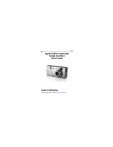
公開リンクが更新されました
あなたのチャットの公開リンクが更新されました。